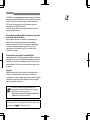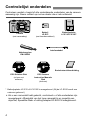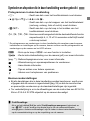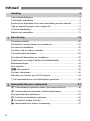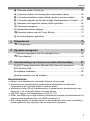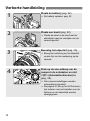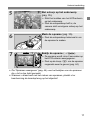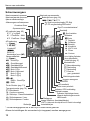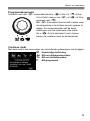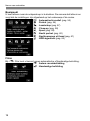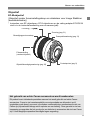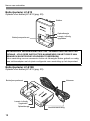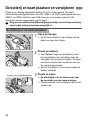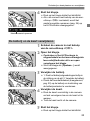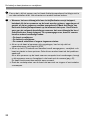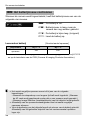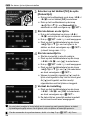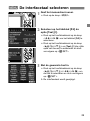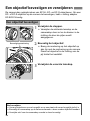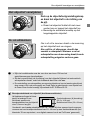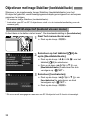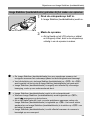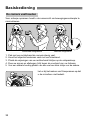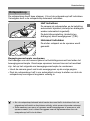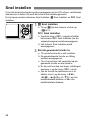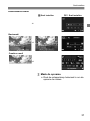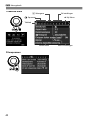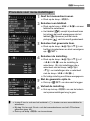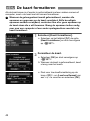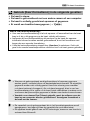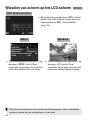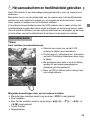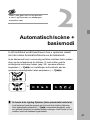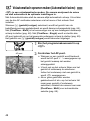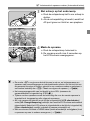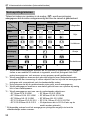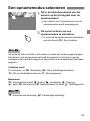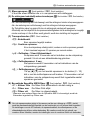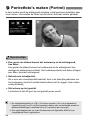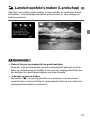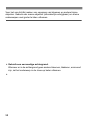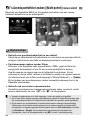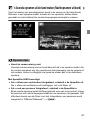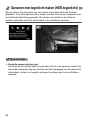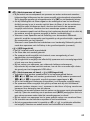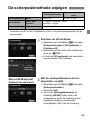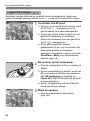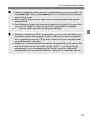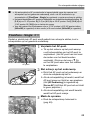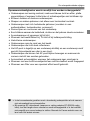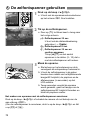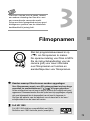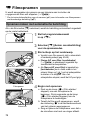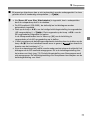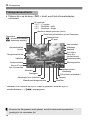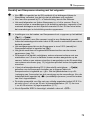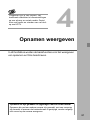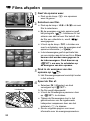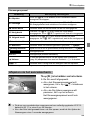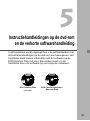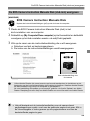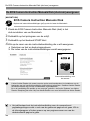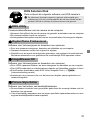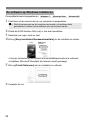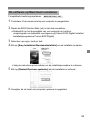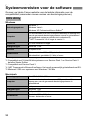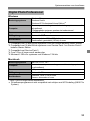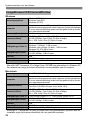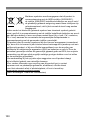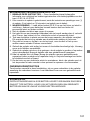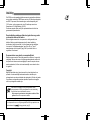CANON INC.
30-2 Shimomaruko 3-chome, Ohta-ku, Tokyo 146-8501, Japan
Europa, Afrika & Midden-Oosten
CANON EUROPA N.V.
PO Box 2262, 1180 EG Amstelveen, Nederland
Raadpleeg uw garantiekaart of ga naar www.canon-europe.com/Support voor informatie over het
dichtstbijzijnde Canon-kantoor
Dit product en de hieraan gekoppelde garantie worden in landen in Europa geleverd door
Canon Europa N.V.
CEL-ST5JA280 © CANON INC. 2012 GEDRUKT IN DE EU
De objectieven en accessoires die in deze instructiehandleiding worden genoemd, zijn in juli
2012 geactualiseerd. Voor informatie over de compatibiliteit van de camera met objectieven
en accessoires van na deze datum, kunt u zich wenden tot een Canon Service Center.
Basisinstructiehandleiding
NEDERLANDS

2
Inleiding
De EOS M is een hoogwaardige digitale camera met verwisselbare objectieven
en een uiterst nauwkeurige CMOS-sensor met circa 18,0 effectieve megapixels,
een DIGIC 5-processor, uiterst nauwkeurige en snelle scherpstelling met
31 AF-punten, continu-opnamen met circa 4,3 beelden per seconde en
filmopnamen in Full High-Definition (Full HD).
De camera reageert uiterst snel bij alle opnamesituaties en biedt tal van
geavanceerde opnamefuncties.
Deze handleiding raadplegen tijdens het gebruik om nog verder
vertrouwd te raken met de camera
Met een digitale camera kunt u de opname die u hebt gemaakt, direct
bekijken. Maak een aantal testopnamen terwijl u deze handleiding
doorneemt en bekijk het resultaat. U zult de camera dan beter begrijpen.
Lees eerst de 'Veiligheidsmaatregelen' (pag. 98 en 99) en 'Tips en
waarschuwingen voor het gebruik' (pag. 8 en 9) om slechte foto's en
ongelukken te voorkomen.
De camera testen voor gebruik en aansprakelijkheid
Bekijk de opnamen nadat u deze hebt gemaakt en controleer of ze goed zijn
vastgelegd. Wanneer de camera of de geheugenkaart gebreken vertoont en
de opnamen niet kunnen worden vastgelegd of naar een computer kunnen
worden gedownload, is Canon niet verantwoordelijk voor eventueel verlies
of ongemak.
Copyright
Mogelijk verbiedt de wet op het auteursrecht in uw land het gebruik van
opnamen of auteursrechtelijk beschermde muziek en beelden op de
geheugenkaart voor andere doeleinden dan privégebruik. Ook kan het maken
van opnamen van bepaalde openbare optredens, exposities en dergelijke
zelfs voor privégebruik verboden zijn.
Deze camera is compatibel met SD-geheugenkaarten, SDHC-
geheugenkaarten en SDXC-geheugenkaarten. In deze handleiding
wordt met 'kaart' naar al deze kaarten verwezen.
Bij de camera is geen kaart voor het opslaan van foto's of films
geleverd. Deze dient u apart aan te schaffen.
Kaarten waarop films kunnen worden opgeslagen
Voor filmopnamen moet u een SD-geheugenkaart met een hoge capaciteit en van
snelheidsklasse 6 “ ” of hoger gebruiken (pag. 75).

3
In deze Basisinstructiehandleiding worden alleen de basisbediening
en -functies van de camera beschreven voor het maken van opnamen
wanneer een EF-M-objectief op de EOS M is bevestigd. Voor uitgebreidere
instructies, zoals voor het maken van opnamen met de EF- en EF-S-
objectieven met vatting adapter EF-EOS M, geavanceerde opname- en
weergaveprocedures, het afdrukken van foto's en persoonlijke voorkeuzen
raadpleegt u de instructiehandleiding voor de camera op de dvd-rom.
De instructiehandleidingen van de EOS M omvatten het volgende:
Instructiehandleiding voor de camera
Software
Zie pagina 91 t/m 97 voor een overzicht van de
softwareprogramma's, de installatieprocedure
op een pc en het weergeven van de software-
instructiehandleidingen.
Instructiehandleidingen
Inhoud dvd-rom
Instructiehandleiding voor
de camera
(pdf-
bestand)
Uitleg van de functies en bediening van de
camera. Omvat ook de inhoud van deze
Basisinstructiehandleiding.
Instructiehandleiding voor
accessoires
(pdf-
bestand)
Er zijn pdf-bestanden voor de
instructiehandleiding voor de objectieven
(EF-M 18-55mm f/3.5-5.6 IS STM en EF-M
22mm f/2 STM), de instructiehandleiding
voor vatting adapter EF-EOS M en de
instructiehandleiding voor de Speedlite 90EX
beschikbaar.
Zie pagina 88 t/m 90 voor informatie over het weergeven van
de instructiehandleiding (pdf) op de dvd-rom.
Basisinstructie-
handleiding
Instructiehan-
dleiding
(dvd-rom)
Windows XXX XXX
EOS Camera Instruction Manuals Disk XXX
Mac OS X XXX XXX
XXXXX
XXXXX
XXXXX
XXXXX
XXXXX
CEL-XXX XXX
©
C
A
N
O
N
I
N
C
.
2
0
X
X
.
M
a
d
e
i
n
t
h
e
E
U
.
EOS Solution Disk
(cd-rom met software)
EOS Solution Disk XXX
CEL-XXX XXX
©
C
A
N
O
N
I
N
C
.
2
0
X
X
.
M
a
d
e
i
n
t
h
e
E
U
.
Windows XXX XXX
Mac OS X XXX XXX
XXXXX
XXXXX
XXXXX
XXXXX
XXXXX

4
Controleer voordat u begint of alle onderstaande onderdelen van de camera
aanwezig zijn. Neem contact op met uw dealer als er iets ontbreekt.
* Batterijoplader LC-E12 of LC-E12E is meegeleverd. (Bij de LC-E12E wordt een
netsnoer geleverd.)
Als u een camerakit hebt gekocht, controleert u of alle onderdelen zijn
meegeleverd. Afhankelijk van het type camerakit is er mogelijk een
objectief, Speedlite-flitser of vatting adapter EF-EOS M meegeleverd.
Controlelijst onderdelen
EOS Solution Disk XXX
CEL-XXX XXX
©
C
A
N
O
N
I
N
C
.
2
0
X
X
.
M
a
d
e
i
n
t
h
e
E
U
.
Windows XXX XXX
Mac OS X XXX XXX
XXXXX
XXXXX
XXXXX
XXXXX
XXXXX
Batterij
LP-E12
(met beschermdeksel)
Batterijoplader
LC-E12/LC-E12E*
Interfacekabel
Nekdraagriem
EM-100DB
Camera
(met cameradop)
EOS Solution Disk
(cd-rom met
software)
EOS Camera
Instruction Manuals
Disk
(dvd-rom)
Basisinstructiehandleiding
Windows XXX XXX
EOS Camera Instruction Manuals Disk XXX
Mac OS X XXX XXX
XXXXX
XXXXX
XXXXX
XXXXX
XXXXX
CEL-XXX XXX
©
C
A
N
O
N
I
N
C
.
2
0
X
X
.
M
a
d
e
i
n
t
h
e
E
U
.

5
Pictogrammen in deze handleiding
<5> : Geeft aan dat u aan het hoofdinstelwiel moet draaien.
<Wj/i>/<XL>/<YA>/<ZO>
: Geeft aan dat u op de knoppen van het hoofdinstelwiel
(omhoog, omlaag, links of rechts) moet drukken.
<Q/0> : Geeft aan dat u op de knop in het midden van het
hoofdinstelwiel moet drukken.
0, 9, 7, 8: Hiermee wordt aangeduid dat de desbetreffende functie
respectievelijk 4, 6, 10 of 16 seconden actief blijft nadat
u de knop loslaat.
* De pictogrammen en markeringen in deze handleiding die verwijzen naar knoppen,
instelwielen en instellingen op de camera, komen overeen met de pictogrammen en
markeringen op de camera en het LCD-scherm.
3 : Druk op de knop <M> om een functie in te stellen.
? :
Zie de instructiehandleiding voor de camera (pdf) voor meer informatie.
(pag. **) : Referentiepaginanummer voor meer informatie.
: Waarschuwing om opnameproblemen te voorkomen.
: Aanvullende informatie.
: Tips en advies voor betere opnamen.
: Advies voor het oplossen van problemen.
Basisveronderstellingen
Bij alle handelingen die in deze handleiding worden beschreven, wordt ervan
uitgegaan dat de camera is ingeschakeld (pag. 25) en dat de menufuncties
en persoonlijke voorkeuzen op de standaardinstellingen zijn ingesteld.
Ter verduidelijking is er in de afbeeldingen van de instructies een EF-M 18-
55mm f/3.5-5.6 IS STM-objectief op de camera bevestigd.
Symbolen en afspraken die in deze handleiding worden gebruikt
Certificaatlogo
Als u op het tabblad [
54
] de optie [
Certificaatlogo weergeven
] selecteert en
op <
Q
/
0
> drukt, wordt er een aantal logo's van de cameracertificaten
weergegeven. Andere certificaatlogo's zijn te vinden in deze instructiehandleiding,
op de camerabehuizing en op de verpakking van de camera.

6
2
1
Inleiding 2
Instructiehandleidingen .............................................................................. 3
Controlelijst onderdelen.............................................................................. 4
Symbolen en afspraken die in deze handleiding worden gebruikt ............. 5
Tips en waarschuwingen voor het gebruik................................................. 8
Verkorte handleiding ................................................................................ 10
Namen van onderdelen............................................................................ 12
Aan de slag 19
De batterij opladen .................................................................................. 20
De batterij en kaart plaatsen en verwijderen ............................................ 22
De camera inschakelen............................................................................ 25
De datum, tijd en tijdzone instellen........................................................... 27
De interfacetaal selecteren....................................................................... 29
Een objectief bevestigen en verwijderen.................................................. 30
Objectieven met Image Stabilizer (beeldstabilisatie)................................ 32
Basisbewerkingen .................................................................................... 34
Snel instellen ............................................................................................ 36
3 Menugebruik .................................................................................. 39
De kaart formatteren ................................................................................ 42
Wisselen van scherm op het LCD-scherm ............................................... 44
d Het aanraakscherm en hoofdinstelwiel gebruiken ............................... 45
Automatisch/scène + basismodi 47
A Volautomatisch opnamen maken (Automatisch/scène) .................... 48
A Volautomatische technieken (Automatisch/scène)............................ 51
Een opnamemodus selecteren................................................................. 53
C Creatieve automatische opnamen ..................................................... 54
2 Portretfoto's maken (Portret) ............................................................... 56
3 Landschapsfoto's maken (Landschap) .............................................. 57
Inhoud

7
Inhoud
3
4
5
4 Close-ups maken (Close-up)............................................................... 58
5 Opnamen maken van bewegende onderwerpen (Sport) ................... 59
6 's Avonds portretfoto's maken (Nacht portret) (met een statief) .......... 60
F 's Avonds opnamen uit de hand maken (Nachtopnamen uit hand)..... 61
G Opnamen met tegenlicht maken (HDR-tegenlicht) ............................. 62
x Opnamen weergeven ......................................................................... 64
De scherpstelmethode wijzigen................................................................ 65
x Opnamen maken met de Touch Shutter ............................................ 73
j De zelfontspanner gebruiken .............................................................. 74
Filmopnamen 75
k Filmopnamen...................................................................................... 76
Opnamen weergeven 81
d Opnamen weergeven met het aanraakscherm .................................... 82
k Films afspelen .................................................................................... 84
Instructiehandleidingen op de dvd-rom en de verkorte softwarehandleiding
87
De EOS Camera Instruction Manuals Disk (dvd-rom) weergeven ........... 88
EOS Solution Disk.................................................................................... 91
De software installeren ............................................................................. 92
Systeemvereisten voor de software ......................................................... 94
Handelsmerken
Adobe is een handelsmerk van Adobe Systems Incorporated.
Windows is een handelsmerk of gedeponeerd handelsmerk van Microsoft
Corporation in de Verenigde Staten en andere landen.
Macintosh en Mac OS zijn handelsmerken of gedeponeerde handelsmerken van
Apple Inc. in de Verenigde Staten en andere landen.
Het SDXC-logo is een handelsmerk van SD-3C, LLC.
HDMI, het HDMI-logo en High-Definition Multimedia Interface zijn handelsmerken of
gedeponeerde handelsmerken van HDMI Licensing LLC.
Alle overige bedrijfs- en productnamen en handelsmerken die in deze handleiding
worden genoemd, zijn eigendom van de respectieve eigenaren.

8
Omgaan met de camera
Deze camera is een precisie-instrument. Laat de camera niet vallen en stel deze
niet bloot aan fysieke schokken.
Richt het objectief op de camera niet rechtstreeks op de zon. De warmte van de
zon kan de interne onderdelen van de camera beschadigen.
De camera is niet waterdicht en kan niet onder water worden gebruikt. Neem
direct contact op met het dichtstbijzijnde Canon Service Center als u de camera
per ongeluk in het water laat vallen. Droog de camera af met een droge doek als
er waterspatten op de camera zijn gekomen. Wrijf de camera grondig schoon met
een licht vochtige doek als deze in aanraking is gekomen met zoute lucht.
Houd de camera buiten het bereik van apparaten met sterke magnetische velden,
zoals magneten of elektrische motoren. Houd de camera eveneens uit de buurt van
apparaten die sterke radiogolven uitzenden, zoals grote antennes. Sterke magnetische
velden kunnen storingen veroorzaken en opnamegegevens beschadigen.
Laat de camera niet achter in een extreem warme omgeving, zoals in een auto die
in direct zonlicht staat. Door de hoge temperaturen kan de camera defect raken.
De camera bevat elektronische precisieschakelingen. Probeer de camera nooit
zelf te demonteren.
Blokkeer het sluitermechanisme niet met uw vinger of iets anders. Als u dit toch
doet, kan er een storing worden veroorzaakt.
Gebruik een blaaskwastje of blaasinstrument om stofdeeltjes van het objectief te
blazen. Gebruik geen reinigingsmiddelen die organische oplosmiddelen bevatten
om de camerabehuizing of lens schoon te vegen. Neem voor het verwijderen van
hardnekkig vuil contact op met het dichtstbijzijnde Canon Service Center.
Raak de elektrische contactpunten van de camera nooit met uw vingers aan.
Als u dat wel doet, kunnen de contactpunten gaan roesten. Roest op de
contactpunten kan ertoe leiden dat de camera niet goed meer functioneert.
Als de camera plotseling van een koude in een warme omgeving terechtkomt, kan zich
condens vormen op de camera en op de inwendige delen. Voorkom condensvorming door
de camera eerst in een afgesloten plastic tas te plaatsen. Zorg ervoor dat de camera is
aangepast aan de hogere temperatuur voordat u de camera uit de tas haalt.
Gebruik de camera niet als zich hierop condens heeft gevormd. Zo voorkomt u
beschadiging van de camera. Als zich condens heeft gevormd, verwijdert u het
objectief, de kaart en de batterij uit de camera. Wacht tot de condens is verdampt
voordat u de camera gebruikt.
Verwijder de batterij en berg de camera op een koele, droge en goed
geventileerde plaats op als u de camera gedurende langere tijd niet gaat
gebruiken. Ook als de camera is opgeborgen, moet u de sluiter zo nu en dan
enkele malen bedienen om te controleren of de camera nog goed functioneert.
Vermijd opslag op plaatsen waar bijtende chemicaliën worden gebruikt, zoals een
donkere kamer of een laboratorium.
Als de camera langere tijd niet is gebruikt, test u alle functies voordat u de
camera weer gaat gebruiken. Als u de camera langere tijd niet hebt gebruikt en
opnamen wilt gaan maken van een belangrijke gebeurtenis, is het raadzaam de
camera te laten controleren door uw Canon-dealer of zelf te controleren of de
camera goed functioneert.
De beeldsensor komt bloot te liggen wanneer u het objectief loskoppelt. Om
krassen te voorkomen mag u de beeldsensor niet aanraken.
Tips en waarschuwingen voor het gebruik

9
Tips en waarschuwingen voor het gebruik
LCD-scherm
Hoewel het LCD-scherm is gefabriceerd met hogeprecisietechnologie en meer dan
99,99% effectieve pixels heeft, kunnen er onder de 0,01% resterende pixels enkele dode
pixels voorkomen. Dode pixels hebben altijd dezelfde kleur, bijvoorbeeld zwart of rood.
Dit is geen defect. De dode pixels zijn ook niet van invloed op de vastgelegde opnamen.
Als het LCD-scherm lange tijd aan blijft staan, kan het scherm inbranden waardoor er
restanten van de eerdere weergave te zien zijn. Dit is echter een tijdelijk effect dat
verdwijnt als de camera enkele dagen niet wordt gebruikt.
Bij lage temperaturen kan het LCD-scherm langzamer reageren en bij hoge temperaturen
kan het er zwart uitzien. Bij kamertemperatuur functioneert het scherm weer normaal.
Nadat u de helderheidsinstellingen van het LCD-scherm hebt aangepast, ziet de
weergave er wellicht wat korrelig uit, al naar gelang het onderwerp. Dit is geen defect en
is niet van invloed op de vastgelegde opname.
Kaarten
Let op het volgende om de kaart en vastgelegde gegevens te beschermen:
Laat de kaart niet vallen of nat worden en buig de kaart niet. Oefen geen druk op
de kaart uit en stel deze niet bloot aan fysieke schokken en trillingen.
Raak de elektronische contactpunten van de kaart nooit met uw vingers of een
metalen voorwerp aan.
Plak geen stickers of iets anders op de kaart.
Gebruik of bewaar de kaart niet in de buurt van voorwerpen met sterke magnetische
velden zoals tv's, luidsprekers en magneten. Mijd ook plaatsen met statische elektriciteit.
Plaats de kaart niet in direct zonlicht of in de buurt van hittebronnen.
Bewaar de kaart in een houder.
Bewaar de kaart niet op hete, stoffige of vochtige plaatsen.
Objectief
Nadat u het objectief hebt losgedraaid van de camera, plaatst u
het objectief met de achterkant naar boven en bevestigt u de
lensdoppen om krassen op het lensoppervlak en de elektrische
contactpunten te voorkomen.
Waarschuwingen bij langdurig gebruik
Als u lange tijd achtereen continu-opnamen, Live view-opnamen
of filmopnamen maakt, kan de camera heet worden. Dit is geen
defect. Het langdurig vasthouden van een hete camera kan
echter wel een lichte verbranding van de huid veroorzaken.
Vuil aan de voorzijde van de sensor
Behalve dat er stof van buitenaf de camera kan binnendringen, kan er in zeldzame
gevallen ook smeermiddel van de interne onderdelen van de camera op de sensor
terechtkomen. Als er na de automatische sensorreiniging nog vlekken zichtbaar zijn,
kunt u de sensor het best laten reinigen door een Canon Service Center.
Over de objectiefbevestiging
Het wordt aanbevolen de behuizing en objectiefbevestiging van de camera
regelmatig schoon te vegen met een zachte lensreinigingsdoek.
Contactpunt

10
Verkorte handleiding
1
Plaats de batterij (pag. 22).
De batterij opladen: pag. 20
2
Plaats een kaart (pag. 22).
Plaats de kaart in de sleuf met de
etiketzijde naar de voorzijde van de
camera gericht.
3
Bevestig het objectief (pag. 30).
Breng de markering op het objectief
op één lijn met de markering op de
camera.
4
Druk op de aan-uitknop om de
camera in te schakelen en stel
<A> (Automatisch/scène) in
(pag. 48).
Alle camera-instellingen worden
automatisch ingesteld.
Zie pagina 27 als op het LCD-scherm
het scherm voor het instellen van de
tijdzone en de datum/tijd worden
weergegeven.

11
Verkorte handleiding
5
Stel scherp op het onderwerp
(pag. 35).
Richt het midden van het LCD-scherm
op het onderwerp.
Druk de ontspanknop half in; de
camera stelt vervolgens scherp op het
onderwerp.
6
Maak de opname (pag. 35).
Druk de ontspanknop helemaal in om
de opname te maken.
7
Bekijk de opname (9?).
De opname wordt circa 2 seconden op
het LCD-scherm weergegeven.
Druk op de knop <x> om de opname
nogmaals weer te geven (pag. 64).
Zie 'Opnamen weergeven' (pag. 64) voor het bekijken van de opnamen
die u tot nu toe hebt gemaakt.
Wanneer u klaar bent met het maken van opnamen, plaatst u ter
bescherming de lensdop terug op het objectief.

12
Namen van onderdelen
<V> Scherpstelvlakmarkering (pag. 58)
Contactpunten voor flitssynchronisatie
Lampje van de
zelfontspanner/
AF-hulplicht
Luidspreker (pag. 84)
Flitserschoen
Microfoon
Bevestigingspunt
draagriem
(pag. 19)
Sensor van
afstandsbediening
Aansluitingenklepje
Objectiefontgrendelings-
knop (pag. 31)
<Y> IN-aansluiting
externe microfoon
<D> HDMI mini
OUT
-aansluiting
<q/
C>
Aansluiting audio/video OUT/digitaal
Contactpunten (pag. 9)
Objectiefbevestiging
Objectiefvergrendelingsstift
Cameradop (pag. 30)
Greep
EF-M-objectiefbevestigings-
markering (pag. 30)
Programmakeuzewiel
(pag. 15)
Aan-uitknop (pag. 25)
Ontspanknop (pag. 35)
Over onderdelen waarbij een referentiepagina wordt vermeld, vindt u uitleg in de
instructiehandleiding voor de camera (pdf).

13
Namen van onderdelen
Deksel DC-koppeling
<o>
Start-/stopknop filmopnamen (pag. 76)
LCD-scherm/aanraakscherm (pag. 39, 44/45, 82, 85)
Aan-uitlampje/lees-schrijfindicator (pag. 24)
<M> Menuknop (pag. 39)
<x>
Weergaveknop (pag. 64)
<Q/0>
Knop voor
Snel instellen/
instelknop (pag. 36/39)
<B> Infoknop
(pag. 36, 44, 64, 78)
Klepje van het kaart-/batterijcompartiment
(pag. 22)
Statiefbevestigingspunt
<5>
Hoofdinstelwiel (pag. 46)
<Wj/i> Knop voor transportmodusselectie (pag. 74)
<XL> Wisknop (9?)
<YA>
Knop voor AE-vergrendeling/flitsbelichtingsvergrendeling
(9?)
<ZO>
Knop voor diafragma/flitsbelichtingscompensatie
(9?)
Kaartsleuf (pag. 22)
Batterijcompartiment (pag. 22)

Namen van onderdelen
14
Schermweergave
*: Wordt weergegeven als er een Eye-Fi-kaart wordt gebruikt.
Alleen de instellingen die momenteel zijn toegepast, worden weergegeven.
Opnamekwaliteit
(9?)
73 Groot/Fijn
83 Groot/Normaal
74 Gemiddeld/Fijn
84 Gemiddeld/Normaal
7a Klein 1/Fijn
8a Klein 1/Normaal
b Klein 2 (Fijn)
c Klein 3 (Fijn)
1+73
RAW + Groot/Fijn
1 RAW
Sluitertijd
Eye-Fi-overdrachtstatus*
Maximale opnamereeks
e Snelle synchronisatie (FP-flits)
d FE-vergrendeling/FEB actief
Beeldstijl
Q Snel instellen
Belichtingssimulatie
Vergrote weergave
AEB/FEB
AF-methode (pag. 65)
c u+volgen
o
FlexiZone - Multi
d
FlexiZone - Single
A
ftelweergave zelfontspanner
Maximumaantal opnamen
Maximaal aantal opnamen
tijdens witbalanstrapje
X
1-beeld AF
Servo AF
Handmatige focus
(MF)
Transportmodus (pag. 74)
u Enkelbeeld
i Continue opname
Q
Zelfontsp.: 10sec/Afstandsbed.
l Zelfontspanner: 2 sec.
q Zelfontspanner: Continu
Instelwielwijzer
Image Stabilizer (beeldstabilisatie)
<OFF>
(alleen als een objectief met IS-functie is bevestigd)
Diafragma
Indicator belichtingsniveau
Waarde belichtingscorrectie
AEB-bereik
Lichte tonen prioriteit
Indicator GPS-verbinding
Digitaal kompas
ISO-snelheid
Meetmethode
q
Meervlaksmeting
w
Deelmeting
r
Spotmeting
e
Centrum
gew. gemiddeld
Auto Lighting Optimizer
(Auto optimalisatie
helderheid) (pag. 47)
Creatieve filters
Touch Shutter (pag. 73)
Witbalans
Q
Auto
W
Daglicht
E
Schaduw
R
Bewolkt
Y
Kunstlicht
U
Wit TL licht
I
Flitser
O
Custom
Batterijniveau (pag. 26)
zxcn
Opnamemodus
AF-bediening
(9?)

15
Namen van onderdelen
Programmakeuzewiel
Schakelt over naar <A> Automatisch/scène, <z> Foto's of <k> Films.
U kunt foto's maken met <A> of <z> of films
opnemen met <k>.
Met <
A
> Automatisch/scène hoeft u alleen maar
de ontspanknop in te drukken om een opname te
maken. De camera kiest dan zelf de beste
instellingen voor het onderwerp of de scène.
Als u <z> Foto's selecteert, kunt u kiezen
tussen de creatieve modi en de basismodi.
Creatieve modi
Met deze modi is het eenvoudiger om verschillende onderwerpen vast te leggen.
a : Handmatige belichting
f : AE met diafragmavoorkeur.
s : AE met sluitervoorkeur.
d : AE-programma

Namen van onderdelen
16
Basismodi
U hoeft alleen maar de ontspanknop in te drukken. De camera stelt alles in en
zorgt dat de instellingen zijn afgestemd op het onderwerp of de scène.
C : Automatisch/creatief (pag. 54)
2 : Portret (pag. 56)
3 : Landschap (pag. 57)
4 : Close-up (pag. 58)
5 : Sport (pag. 59)
6 : Nacht portret (pag. 60)
F : Nachtopnamen uit hand (pag. 61)
G : HDR-tegenlicht (pag. 62)
Films
Bij <k> Film kunt u kiezen tussen automatische of handmatige belichting.
k : Autom. moviebelichting
M : Handmatige belichting

17
Namen van onderdelen
Objectief
EF-M-objectief
(Objectief zonder focusinstellingsknop en schakelaar voor Image Stabilizer
(beeldstabilisatie).)
* Instructies voor EF-objectieven, EF-S-objectieven en de vatting adapter EF-EOS M
vindt u in de instructiehandleiding voor de camera (pdf).
Focusring (9?)
Bevestigingspunt zonnekap
Filteraansluiting
(voorkant objectief)
Objectiefbevestigingsmarkering (pag. 30)
Contactpunten (pag. 9)
Zoomring (pag. 31)
Zoompositiemarkering (pag. 31)
Het gebruik van echte Canon-accessoires wordt aanbevolen
Dit product levert uitstekende prestaties wanneer het wordt gebruikt met echte Canon-
accessoires. Canon is niet verantwoordelijk voor enige schade aan dit product en/of
ongelukken zoals brand, enzovoort, die worden veroorzaakt door accessoires die niet van
Canon zijn (bijvoorbeeld lekkage en/of explosie van een batterij). Deze garantie is niet van
toepassing op reparaties die het gevolg zijn van defecten in accessoires die niet van Canon
zijn. U kunt dergelijke reparaties aanvragen tegen vergoeding.

Namen van onderdelen
18
Batterijoplader LC-E12
Oplader voor batterij LP-E12 (pag. 20).
Batterijoplader LC-E12E
Oplader voor batterij LP-E12 (pag. 20).
Batterijcompartiment
Stekker
Oplaadlampje
Lampje 'volledig
opgeladen'
BELANGRIJKE VEILIGHEIDSINSTRUCTIES - BEWAAR DEZE INSTRUCTIES.
GEVAAR - VOLG DEZE INSTRUCTIES NAUWKEURIG OM HET RISICO VAN
BRAND EN ELEKTRISCHE SCHOKKEN TE BEPERKEN.
Voor aansluiting van een accessoire buiten de Verenigde Staten: gebruik zo nodig
een stekkeradapter met de juiste configuratie voor aansluiting op het stopcontact.
Netsnoer
Netsnoeraansluiting
Batterijcompartiment
Oplaadlampje
Lampje 'volledig
opgeladen'

19
1
Aan de slag
In dit hoofdstuk worden de voorbereidende stappen en de
basisbediening van de camera uitgelegd.
De riem bevestigen
Plaats de metalen ring van de riem op het bevestigingspunt op de
camera. Gebruik een munt of een soortgelijk hulpmiddel om het schroefje
rechtsom te draaien tot het stopt (de markeringen staan dan op één lijn).
Zorg ervoor dat de metalen ring van de camera niet te los zit.
Pas de lengte van de riem naar wens aan.
De EOS M is ontworpen voor creatieve
geesten. Ontdek nieuwe mogelijkheden
en bekijk de wereld vanuit een ander
perspectief.

20
1
Verwijder het beschermdeksel.
2
Plaats de batterij.
Plaats de markering h van de batterij
precies op de markeringslijn van de
oplader
g.
Om de batterij te verwijderen, herhaalt u
de bovenstaande procedure in
omgekeerde volgorde.
3
Laad de batterij op.
Voor LC-E12
Klap de contactpunten van de
batterijoplader naar buiten, in de richting
van de pijl, en steek ze in het
stopcontact.
Voor LC-E12E
Sluit het netsnoer aan op de oplader en
steek de stekker in het stopcontact.
Het opladen begint automatisch en het
oplaadlampje wordt oranje.
Als de batterij volledig is opgeladen,
wordt het lampje 'volledig opgeladen'
groen.
Het duurt ongeveer 2 uur om een volledig uitgeputte batterij helemaal
op te laden bij 23 °C. Hoe lang het duurt om de batterij op te laden, is
sterk afhankelijk van de omgevingstemperatuur en de resterende
capaciteit van de batterij.
Om veiligheidsredenen duurt opladen bij lage temperaturen (5
°
C - 10
°
C)
langer (tot
4 uur).
De batterij opladen
LC-E12
LC-E12E

21
De batterij opladen
Bij aankoop is de batterij niet volledig opgeladen.
Laad de batterij voor gebruik op.
Het verdient aanbeveling om de batterij op te laden op de dag dat u
deze gaat gebruiken of een dag ervoor.
Zelfs wanneer de camera is opgeborgen, raakt een opgeladen batterij
geleidelijk aan leeg.
Verwijder de batterij na het opladen en haal de batterijoplader uit het
stopcontact.
Verwijder de batterij wanneer u de camera niet gebruikt.
Als de batterij langere tijd in de camera blijft zitten, is er sprake van een
kleine lekstroom, waardoor de batterij verder wordt ontladen en minder
lang meegaat. Bewaar de batterij met daarop het beschermdeksel
(meegeleverd) bevestigd. Als u de batterij opbergt nadat u deze volledig
hebt opgeladen, kunnen de prestaties van de batterij teruglopen.
De batterijoplader kan ook in het buitenland worden gebruikt.
De batterijoplader is compatibel met een stroombron van 100 V AC tot 240
V AC, 50/60 Hz. Indien nodig kunt u een in de handel verkrijgbare
stekkeradapter voor het desbetreffende land of de desbetreffende regio
gebruiken. Sluit geen draagbare spanningsomvormer aan op de
batterijoplader. Dit kan de batterijoplader beschadigen.
Als de batterij snel leeg raakt, zelfs nadat deze volledig is
opgeladen, moet de batterij worden vervangen.
Koop een nieuwe batterij.
Tips voor het gebruik van de batterij en batterijoplader
Nadat u de stekker van de lader uit het stopcontact hebt verwijderd, dient u de
contactpunten van de stekker minstens 3 seconden niet aan te raken.
Laad geen andere batterij op dan een batterij van het type LP-E12.
Batterij LP-E12 is uitsluitend geschikt voor producten van Canon. Wanneer u
deze oplaadt met een batterijoplader of een ander product dat niet compatibel
is, kunnen zich defecten of ongelukken voordoen waarvoor Canon geen
aansprakelijkheid aanvaardt.

22
Plaats een volledig opgeladen batterij LP-E12 in de camera. De kaart
(afzonderlijk verkrijgbaar) kan een SD-, SDHC- of SDXC-geheugenkaart zijn.
SDHC- en SDXC-kaarten met UHS-I kunnen ook worden gebruikt. De
opnamen worden opgeslagen op de kaart.
Zorg ervoor dat het schrijfbeveiligingsschuifje van de kaart omhoog
staat zodat schrijven/wissen mogelijk is.
1
Open het klepje.
Schuif het schuifje in de richting van de
pijlen en open het klepje.
2
Plaats de batterij.
Het "Canon"-logo van de batterij moet
bij het plaatsen van de batterij naar de
voorzijde van de camera wijzen. De zijde
met de contactpunten wordt het eerst in
de camera geschoven.
Schuif de batterij in de camera totdat de
batterij vastklikt.
3
Plaats de kaart.
De etiketzijde van de kaart moet naar
de voorzijde van de camera wijzen.
Plaats de kaart recht omlaag tot deze niet
verder kan.
De batterij en kaart plaatsen en verwijderen
De batterij en de kaart plaatsen
Schuifje voor schrijfbeveiliging

23
De batterij en kaart plaatsen en verwijderen
4
Sluit het klepje.
Druk op het klepje totdat het dichtklikt.
Als u de camera met behulp van de aan-
uitknop <1> inschakelt, wordt het
aantal mogelijke opnamen (pag. 26) op
het LCD-scherm weergegeven.
1
Schakel de camera in met behulp
van de aan-uitknop <2>.
2
Open het klepje.
Controleer of het LCD-scherm is
uitgeschakeld en het aan-uitlampje/de
lees-schrijfindicator uit is en open
vervolgens het klepje.
Sluit het klepje als [Opslaan...] wordt
weergegeven.
3
Verwijder de batterij.
1. Druk het batterijontgrendelingsschuifje in
de richting van de pijl. 2. Verwijder de batterij.
Plaats het beschermdeksel (meegeleverd,
pag. 20) op de batterij om kortsluiting van
de batterijcontacten te voorkomen.
4
Verwijder de kaart.
Druk de kaart voorzichtig in de camera
en laat vervolgens los om de kaart uit te
werpen.
Trek de kaart recht uit de camera.
5
Sluit het klepje.
Druk op het klepje totdat het dichtklikt.
Maximumaantal opnamen
De batterij en de kaart verwijderen

De batterij en kaart plaatsen en verwijderen
24
Pas op dat u bij het openen van het kaart-/batterijcompartiment het klepje niet te
ver naar achteren drukt. Het scharnier zou anders kunnen breken.
Wanneer het aan-uitlampje/de lees-/schrijfindicator oranje knippert,
betekent dit dat er opnamen op de kaart worden gelezen, opgeslagen of
gewist, of dat er gegevens worden overgebracht. Maak het klepje van
het kaart-/batterijcompartiment op dat moment niet open. Verricht ook
geen van de volgende handelingen wanneer het aan-uitlampje/de lees-/
schrijfindicator oranje knippert. De opnamegegevens, kaart of camera
kunnen anders beschadigd raken.
• De kaart verwijderen.
• De batterij verwijderen.
• De camera schudden of ergens tegenaan stoten.
Als er op de kaart al opnamen zijn opgeslagen, kan het zijn dat het
opnamenummer niet begint bij 0001.
Als er op het LCD-scherm een kaartfout wordt weergegeven, verwijdert u de
kaart en plaatst u deze opnieuw. Gebruik een andere kaart als het probleem
aanhoudt.
Als u alle opnamen op de kaart naar een computer kunt overbrengen, brengt
u alle opnamen over en formatteert u de kaart met de camera (pag. 42).
De kaart functioneert dan wellicht weer normaal.
Raak de contactpunten van de kaart niet aan met uw vingers of met metalen
voorwerpen.

25
Als u de camera met de aan-uitknop inschakelt <
1
> en het scherm voor het
instellen van de tijdzone en de datum/tijd wordt weergegeven, raadpleegt u
pagina 27 voor het instellen van de tijdzone en de datum en tijd.
Door op de aan-uitknop te drukken, wisselt
u tussen <1> en <2>.
Als de camera is uitgeschakeld <2> en u
de knop <x> 2 seconden of langer indrukt,
activeert u de weergavemodus.
Als er een EF-M-objectief op de camera
is bevestigd en de camera is
uitgeschakeld, sluit het diafragma om
licht buiten te houden de binnenkant van
de camera te beschermen. Wanneer u de
camera met behulp van de aan-uitknop
in- of uitschakelt (<1> of <2>),
hoort u een geluid wanneer het
diafragma wordt geopend of gesloten.
Om stroom te besparen, schakelt eerst het LCD-scherm automatisch uit als
u de camera niet gebruikt. Als u de camera vervolgens langere tijd niet
gebruikt, schakelt ook de camera zelf automatisch uit. Wanneer het LCD-
scherm is uitgeschakeld, kunt u het weer inschakelen door op een knop op
de camera te drukken of door het LCD-scherm aan te raken. Als de
camera is uitgeschakeld, kunt u ofwel op de aan-uitknop drukken, ofwel
<
x
> minstens 2 sec. ingedrukt houden om de camera weer in te schakelen.
U kunt instellen na hoeveel tijd het LCD-scherm en de camera
uitschakelen. Dat doet u via [LCD uitschakelen] en [Cam. uitschakelen]
onder [52: Energiebesparing] (9?).
De camera inschakelen
3 Energiebesparende functies
Als u camera met de aan-uitknop uitschakelt <2> terwijl er een opname op
de kaart wordt opgeslagen, wordt [Opslaan...] weergegeven en wordt de camera
pas uitgeschakeld nadat de opname op de kaart is opgeslagen.

De camera inschakelen
26
Wanneer de camera wordt ingeschakeld, heeft het batterijniveau een van de
volgende vier niveaus.
z : De batterij is vol.
x : Batterijniveau is laag, maar de
camera kan nog worden gebruikt.
c : De batterij is bijna leeg. (knippert)
n : Laad de batterij op.
Levensduur batterij [Geschat aantal opnamen]
De bovenstaande cijfers zijn gebaseerd op een volledig opgeladen batterij LP-E12
en op de testcriteria van de CIPA (Camera & Imaging Products Association).
z Het batterijniveau controleren
Temperatuur Bij 23 °C Bij 0°C
Maximumaantal
opnamen
230 200
Het aantal mogelijke opnamen neemt af bij een van de volgende
bewerkingen:
• Wanneer de ontspanknop voor langere tijd half wordt ingedrukt. (Wanneer
de AF vaak wordt geactiveerd zonder dat er een opname wordt gemaakt.)
• Wanneer Image Stabilizer (beeldstabilisatie) van het objectief wordt gebruikt.
Afhankelijk van de opnameomstandigheden kan het aantal mogelijke
opnamen afnemen.
Voor de bediening van het objectief wordt ook stroom van de batterij gebruikt.
Afhankelijk van het gebruikte objectief kan het maximumaantal opnamen
lager zijn.

27
Als u de camera voor de eerste keer inschakelt, wordt het instelscherm Datum/tijd en
Tijdzone weergegeven. Stel eerst de tijdzone en vervolgens de datum en de tijd in.
Houd er rekening mee dat de datum en tijd die aan opnamen worden
toegevoegd, worden gebaseerd op de ingestelde datum en tijd. Zorg
ervoor dat u de juiste datum en tijd instelt.
[Londen] is standaard ingesteld.
1
Geef het menuscherm weer.
Druk op de knop <M>.
2
Selecteer op het tabblad [
52
] de optie
[
Tijdzone
].
Druk op het hoofdinstelwiel op de knop <
YA
>/
<
ZO
> om het tabblad [
52
] te selecteren.
Druk op het hoofdinstelwiel op de knop
<
Wj
/
i
>/<
XL
> om [
Tijdzone
] te
selecteren en druk vervolgens op <
Q
/
0
>.
3
Stel de tijdzone in.
Druk op het hoofdinstelwiel op de knop
<
YA>/<ZO
>
om het kiezen van de
tijdzone mogelijk te maken.
Druk op <
Q
/
0
> zodat <
a
> wordt weergegeven.
Druk op het hoofdinstelwiel op de knop
<Wj/i>/<XL> om de tijdzone in te
stellen en druk vervolgens op <Q/0>.
Druk op het hoofdinstelwiel op de knop
<
YA>/<ZO>
om [
OK
] te selecteren
en druk vervolgens op <
Q/0>.
1
Geef het menuscherm weer.
Druk op de knop <M>.
3
De datum, tijd en tijdzone instellen
De tijdzone instellen
De datum en tijd instellen
De procedure voor het instellen van het menu wordt toegelicht op pagina 39-41.
De tijd die rechtsonder wordt weergegeven, is het tijdverschil met Coordinated Universal Time
(UTC). Als u uw tijdzone niet ziet, stel de tijdzone dan in op basis van het tijdverschil met UTC.
Controleer nadat u de tijdzone hebt veranderd of de juiste datum/tijd is ingesteld.
U kunt de zomertijd ook instellen met de optie [52: Tijdzone].
De zomertijdinstellingen van [
5
2: Tijdzone
] en [
5
2: Datum/Tijd
] zijn aan elkaar gekoppeld.

3 De datum, tijd en tijdzone instellen
28
2
Selecteer op het tabblad [
52
] de optie
[
Datum/tijd
].
Druk op het hoofdinstelwiel op de knop <
YA
>/
<
ZO
> om het tabblad [
52
] te selecteren.
Druk op het hoofdinstelwiel op de knop
<
Wj
/
i
>/<
XL
> om [
Datum/tijd
] te
selecteren en druk vervolgens op <
Q
/
0
>.
3
Stel de datum en de tijd in.
Druk op het hoofdinstelwiel op de knop <
YA
>/
<
ZO
> om het cijfer dat u wilt wijzigen te selecteren.
Druk op <
Q
/
0
> zodat <
a
> wordt weergegeven.
Druk op het hoofdinstelwiel op de knop
<Wj/i>/<XL> om het cijfer in te
stellen en druk vervolgens op <Q/0>
(u keert terug naar <b>).
4
Stel de zomertijd in.
Stel de zomertijd in als dit nodig is.
Druk op het hoofdinstelwiel op de knop
<YA>/<ZO> om [Y] te selecteren.
Druk op <
Q
/
0
> zodat <
a
> wordt weergegeven.
Druk op het hoofdinstelwiel op de knop
<Wj/i>/<XL> om [Z] te selecteren
en druk vervolgens <Q/0>.
Wanneer de zomertijd is ingesteld op [
Z
], wordt de
tijd die u hebt ingesteld in stap 3 één uur vooruit gezet.
Als [
Y
] wordt ingesteld, wordt de zomertijd
uitgeschakeld en wordt de tijd één uur teruggezet.
5
Verlaat de instelling.
Druk op het hoofdinstelwiel op de knop
<YA> /<ZO> om [OK] te selecteren
en druk vervolgens op <Q/0>.
De datum/tijd en zomertijd worden ingesteld
en het menu wordt weer weergegeven.
Als u de batterij verwijdert of als de batterij van de camera leeg raakt, gaan de tijdzone- en datum/
tijd-instellingen mogelijk verloren. Als dit gebeurt, stelt u de tijdzone en datum/tijd opnieuw in.
Om de seconden te synchroniseren, drukt u in stap 5 op <Q/0> bij 0 sec.

29
1
Geef het menuscherm weer.
Druk op de knop <M>.
2
Selecteer op het tabblad [52] de
optie [TaalK].
Druk op het hoofdinstelwiel op de knop
<YA>/<ZO> om het tabblad [52] te
selecteren.
Druk op het hoofdinstelwiel op de knop
<Wj/i>/<XL> om [Taal
K] (de vijfde
optie van boven) te selecteren en druk
vervolgens op <Q/0>.
3
Stel de gewenste taal in.
Druk op het hoofdinstelwiel op de knop
<Wj/i>/<XL>/<YA>/<ZO> om
de taal te selecteren en druk vervolgens
op <Q/0>.
De interfacetaal wordt gewijzigd.
3
De interfacetaal selecteren

30
De camera kan gebruikmaken van EF-M-, EF- en EF-S-objectieven. Om een
EF- of EF-S-objectief op de camera te bevestigen, hebt u vatting adapter
EF-EOS M nodig.
1
Verwijder de doppen.
Verwijder de achterste lensdop en de
cameradop door ze los te draaien in de
richting die door de pijlen wordt
aangegeven.
2
Bevestig het objectief.
Breng de markering op het objectief op
één lijn met de markering op de camera.
Draai het objectief in de richting van de
pijl totdat het vastklikt.
3
Verwijder de voorste lensdop.
Een objectief bevestigen en verwijderen
Een objectief bevestigen
Bevestigingsmarkering
Stof vermijden
Vervang objectieven zo snel mogelijk en op een plaats die zoveel mogelijk stofvrij is.
Bevestig de cameradop op de camera wanneer u deze zonder objectief bewaart.
Verwijder stof van de cameradop voordat u deze bevestigt.

31
Een objectief bevestigen en verwijderen
Druk op de objectiefontgrendelingsknop
en draai het objectief in de richting van
de pijl.
Draai het objectief totdat dit niet meer
verder kan en koppel het objectief los.
Bevestig de achterste lensdop op het
losgekoppelde objectief.
Om in of uit te zoomen draait u de zoomring
op het objectief met uw vingers.
Als u wilt in- of uitzoomen, doe dit dan
voordat u scherpstelt. Wanneer u na het
scherpstellen aan de zoomring draait, kan de
scherpstelling enigszins verloren gaan.
Het objectief verwijderen
In- en uitzoomen
Kijk niet rechtstreeks naar de zon door een lens. Dit kan het
gezichtsvermogen beschadigen.
Als het voorste deel (de focusring) van het objectief tijdens het automatisch
scherpstellen draait, raak het draaiende deel dan niet aan.
De voorinstelling voor scherpstellen van sommige objectieven kan niet worden gebruikt met
deze camera. Het is ook niet mogelijk om Power Zoom te gebruiken als u een objectief met
de Power Zoom-functie bevestigt, bijvoorbeeld de EF 35-80mm f/4-5.6.
Het beeldsensorformaat is kleiner
dan bij het analoge 35-mm
filmformaat, waardoor de
brandpuntsafstand van het objectief
circa 1,6 keer zo lang lijkt.
Grootte beeldsensor (bij benadering)
(22,3 x 14,9 mm)
Beeldformaat 35mm (36 x 24 mm)
Voorbeeld: een brandpuntsafstand van 18 - 55 mm bij deze camera komt ongeveer
overeen met een brandpuntsafstand van 29 - 88 mm op een kleinbeeldcamera (het
klassieke 35-mm equivalent, voor digitale camera's ook wel 'full frame' genoemd).
Brandpuntsafstand van objectief (beeldconversiefactor)

32
Wanneer u de ingebouwde Image Stabilizer (beeldstabilisatie) van het
IS-objectief gebruikt, wordt bewegingsonscherpte gecorrigeerd om scherpere
opnamen te krijgen.
* IS betekent Image Stabilizer (beeldstabilisatie).
* Instructies voor EF-en EF-S-objectieven vindt u in de instructiehandleiding voor de
camera (pdf).
U dient deze in te stellen via het menu*. De standaardinstelling is [
Inschakelen
].
1
Geef het menuscherm weer.
Druk op de knop <M>.
2
Selecteer op het tabblad [A2] de
optie [Beeldstabilisatie].
Druk op de knop <YA>/<ZO> om het
tabblad [A2] te selecteren.
Druk op de knop <
Wj
/
i
>/<
XL
> om
[
Beeldstabilisatie
] te selecteren en druk
vervolgens op <
Q
/
0
>.
3
Selecteer [Inschakelen].
Druk op de knop <Wj/i>/<XL> om
[Inschakelen] te selecteren en druk
vervolgens op <Q/0>.
Druk op de knop <M>.
* Dit menu wordt weergegeven wanneer een EF-M-objectief met IS-functie is bevestigd.
Objectieven met Image Stabilizer (beeldstabilisatie)
Met een EF-M-objectief (bediend via een menu)

33
Objectieven met Image Stabilizer (beeldstabilisatie)
1
Druk de ontspanknop half in.
Image Stabilizer (beeldstabilisatie) werkt nu.
2
Maak de opname.
Als het beeld op het LCD-scherm er stabiel
en trillingsvrij uitziet, drukt u de ontspanknop
volledig in om de opname te maken.
Image Stabilizer (beeldstabilisatie) gebruiken bij het maken van opnamen
De Image Stabilizer (beeldstabilisatie) kan een onscherpe opname niet
corrigeren wanneer het onderwerp tijdens het belichtingsmoment beweegt.
Voor bulb-belichting zet u de Image Stabilizer (beeldstabilisatie) op <
2
>. Als <
1
>
wordt ingesteld, kan het zijn dat de Image Stabilizer (beeldstabilisatie) niet goed werkt.
Image Stabilizer (beeldstabilisatie) is mogelijk niet effectief bij overmatige
beweging, zoals op een schommelende boot.
Image Stabilizer (beeldstabilisatie) werkt in alle scherpstelmodi.
Wanneer Image Stabilizer (beeldstabilisatie) wordt ingesteld op <2>,
wordt weergeven op het scherm.
Als u een statief gebruikt, kunt u zonder problemen opnamen maken als
Image Stabilizer (beeldstabilisatie) is ingesteld op <1>. Het wordt echter
aanbevolen om Image Stabilizer (beeldstabilisatie) in te stellen op <2> om
de batterij te sparen.
Image Stabilizer (beeldstabilisatie) is zelfs effectief wanneer de camera is
bevestigd op een monopod.

34
Voor scherpe opnamen houdt u de camera stil om bewegingsonscherpte te
minimaliseren.
1. Pak met uw rechterhand de camera stevig vast.
2. Houd het objectief onderaan vast met uw linkerhand.
3. Plaats de wijsvinger van uw rechterhand lichtjes op de ontspanknop.
4. Duw uw armen en ellebogen licht tegen de voorkant van uw lichaam.
5. Voor een stabiele houding plaatst u de ene voet een klein stukje voor de andere.
Let er bij het maken van filmopnamen op dat
u de microfoon niet bedekt.
Basisbediening
De camera vasthouden
Verticaal fotograferen
Horizontaal fotograferen

35
Basisbediening
De ontspanknop heeft twee stappen. U kunt de ontspanknop half indrukken.
Vervolgens kunt u de ontspanknop helemaal indrukken.
Half indrukken
De camera zal scherpstellen en de belichting
automatisch bijstellen (sluitertijd en diafragma
worden automatisch ingesteld).
De belichtingsinstelling (sluitertijd en
diafragma) wordt weergegeven (8).
Helemaal indrukken
De sluiter ontspant en de opname wordt
gemaakt.
Bewegingsonscherpte voorkomen
Het bewegen van de camera tijdens het belichtingsmoment kan leiden tot
bewegingsonscherpte. Onscherpe opnamen kunnen hiervan het resultaat
zijn. Let op het volgende om bewegingsonscherpte te voorkomen:
• Houd de camera goed vast zoals weergegeven op de vorige pagina.
• Druk de ontspanknop half in om automatisch scherp te stellen en druk de
ontspanknop vervolgens langzaam volledig in.
Ontspanknop
Als u de ontspanknop helemaal indrukt zonder deze eerst half in te drukken of als u de
ontspanknop half indrukt en direct daarna volledig, zal de opname iets worden vertraagd.
Zelfs wanneer een menu of opname wordt weergegeven of wanneer u een
opname maakt, kunt u direct teruggaan naar de opnamemodus door de
ontspanknop half in te drukken.

36
U kunt de opnamefuncties die worden weergegeven op het LCD-scherm, rechtstreeks
selecteren en instellen. Dit wordt het scherm Snel instellen genoemd.
Er zijn twee soorten schermen Snel instellen: Q Snel instellen en B Snel
instellen.
1
Q Snel instellen
Tik op [Q] op het scherm of druk op
<Q/0>.
B Snel instellen
Houd de knop <B> ingedrukt totdat
het scherm B Snel instellen (zie de
volgende pagina) wordt weergegeven.
Het scherm Snel instellen wordt
weergegeven.
2
Stel de gewenste functie in.
Tik op de functie die u wilt instellen.
De geselecteerde functie en Uitleg
worden weergegeven.
Tik in het scherm dat verschijnt op de
gewenste functie en stel deze in.
Er zijn ook functies met meer instellingen
wanneer u op de knop <B> drukt.
Om de functie te selecteren en in te
stellen, kunt u op de knop <YA>,
<ZO>, <Wj/i> of <XL> op het
hoofdinstelwiel drukken of aan het
hoofdinstelwiel draaien.
Snel instellen

37
Snel instellen
3
Maak de opname.
Druk de ontspanknop helemaal in om de
opname te maken.
Basismodi
Creatieve modi
B
B
Automatisch/scène
B
Q Snel instellen
B Snel instellen

Snel instellen
38
Functies die via Snel instellen kunnen worden ingesteld
Witbalans (9?)
Beeldstijl (9?)
Auto Lighting Optimizer (Auto
optimalisatie helderheid) (pag. 47)
Meetmethode (
9?
)
AF-methode (pag. 66)
AF-bediening
(9?)
Creatieve filters
(9?)
Opnamekwaliteit
(9?)
Sluitertijd (9?)
AF-bediening (9?)
Witbalans (9?)
Lichte tonen prioriteit (9?)
Auto Lighting Optimizer
(Auto optimalisatie
helderheid) (pag. 47)
Meetmethode (9?)
Beeldstijl (9?)
Belichtingscompensatie/
AEB-instelling
(
9
?
)
Flitsbelichtingscom-
pensatie (9?)
ISO-snelheid (9?)
Opnamekwaliteit
(9?)
Diafragma (9?)
Reeksopnamen met automatische
witbalans (9?)
Transportmodus (pag. 74)
Witbalanscorrectie
(
9
?
)
Maximumaantal opnamen (pag. 26)
Opnamemodus (pag. 15, 16)
AF-methode (pag. 66)

39
U kunt verschillende instellingen opgeven via de menu's, zoals de
opnamekwaliteit, datum/tijd, enzovoort. Gebruik de knop <M>, het
hoofdinstelwiel en de knop <Q/0>.
Het menu dat bij de desbetreffende opnamemodus hoort, wordt weergegeven.
3 Menugebruik
Menuscherm
Hoofdinstelwiel
LCD-scherm
<Q/0>
Knop <M>
Basismodi
Automatisch/scène

3 Menugebruik
40
Ta bblad
Menu-items Menu-instellingen
A Opnamen
5 Instellingen
9 My Menu
3 Weergave
Creatieve modi
Filmopnamen

41
3 Menugebruik
1
Geef het menuscherm weer.
Druk op de knop <M>.
2
Selecteer een tabblad.
Druk op de knop <YA>/<ZO> om een
tabblad te selecteren.
Het tabblad [
A3
] verwijst bijvoorbeeld naar
het scherm dat wordt weergegeven als het
tabblad
A
(Opnamen) met het derde
pictogram [ ] van links wordt geselecteerd.
3
Selecteer het gewenste item.
Druk op de knop <Wj/i>/<XL> om
het item te selecteren en druk vervolgens
op <Q/0>.
4
Selecteer de instelling.
Druk op de knop <Wj/i>/<XL> of
<YA>/<ZO> om de instelling te
selecteren. (Er zijn instellingen die u
selecteert met de knop <Wj/i>/
<XL> en instellingen die u selecteert
met de knop <YA>/<ZO>.)
De huidige instelling wordt blauw weergegeven.
5
Stel de gewenste optie in.
Druk op <
Q
/
0
> om deze vast te leggen.
6
Verlaat de instelling.
Druk op de knop <
M
> om naar het scherm
met opname-instellingen terug te gaan.
Procedure voor menu-instellingen
In stap 2 kunt u ook aan het instelwiel <5> draaien om een menutabblad te
selecteren.
Bij stap 2 tot en met 5 kunt u ook het aanraakscherm van het LCD-scherm
gebruiken (pag. 45).
Druk op de knop <M> om te annuleren.

42
Als de kaart nieuw is of eerder is geformatteerd met een andere camera of
computer, moet u de kaart met de camera formatteren.
Wanneer de geheugenkaart wordt geformatteerd, worden alle
opnamen en gegevens op de kaart verwijderd. Zelfs beveiligde
opnamen worden verwijderd; controleer dus of er geen opnamen op
de kaart staan die u wilt bewaren. Breng de opnamen indien nodig
over naar een computer of een ander opslagmedium voordat u de
kaart formatteert.
1
Selecteer [Kaart formatteren].
Selecteer op het tabblad [51] de optie
[Kaart formatteren] en druk vervolgens
op <Q/0>.
2
Formatteer de kaart.
Selecteer [OK] en druk vervolgens op
<Q/0>.
Wanneer de kaart is geformatteerd, keert
u terug naar het menu.
Druk voor low-levelformattering op de
knop <B> om [Low level format] van
een <X> te voorzien en selecteer [OK].
3 De kaart formatteren

43
3 De kaart formatteren
De kaart is nieuw.
De kaart is geformatteerd met een andere camera of een computer.
De kaart is volledig gevuld met opnamen of gegevens.
Er wordt een kaartfout weergegeven (9?).
Gebruik [Kaart formatteren] in de volgende gevallen:
Wat is low-levelformattering?
Voer een low-levelformattering uit als de opname- of leessnelheid van de kaart
laag is of als u alle gegevens op de kaart volledig wilt wissen.
Aangezien bij low-levelformattering alle sectoren op de kaart die opname-
informatie kunnen bevatten worden geformatteerd, duurt het formatteren wat
langer dan een normale formattering.
U kunt de low-levelformattering stoppen door [
Annuleer
] te selecteren. Ook in dat
geval is de normale formatteerprocedure voltooid en kunt u de kaart gewoon gebruiken.
Wanneer de geheugenkaart wordt geformatteerd of wanneer gegevens
worden gewist, verandert alleen de bestandsbeheerinformatie. De eigenlijke
gegevens worden niet volledig gewist. Houd hier rekening mee wanneer
u de kaart verkoopt of weggooit. Als u de kaart weggooit, dient u een low-
levelformattering uit te voeren of de kaart fysiek onbruikbaar te maken om te
voorkomen dat persoonlijke gegevens in handen van derden kunnen komen.
Voordat u een nieuwe Eye-Fi-kaart gebruikt, moet de software voor de
kaart op uw computer worden geïnstalleerd. Vervolgens formatteert u
de kaart met de camera.
De capaciteit van de geheugenkaart die in het formatteringsscherm wordt
weergegeven, kan lager zijn dan de capaciteit die op de kaart staat.
Dit apparaat maakt gebruik van exFAT-technologie, waarvoor een licentie is
verleend door Microsoft.

44
Elke keer dat u op de knop <B> drukt,
wisselt het LCD-scherm tussen het Live
view-scherm en B Snel instellen
(pag. 36).
Wisselen van scherm op het LCD-scherm
B Snel instellen
Wordt weergegeven wanneer u op
de knop <M> drukt. Druk
nogmaals op de knop om naar het
Live view-scherm terug te keren.
Wordt weergegeven wanneer u op
de knop <x> drukt. Druk
nogmaals op de knop om naar het
Live view-scherm terug te keren.
Menu Opname
Zelfs als het menuscherm of de opname wordt weergegeven, kunt u onmiddellijk
opnamen maken door de ontspanknop in te drukken.

45
Het LCD-scherm is een aanraakgevoelig paneel dat u met uw vingers kunt
bedienen.
Bovendien kunt u op de achterzijde van de camera aan het hoofdinstelwiel
draaien om een selectie te maken en vervolgens op de knop boven, onder,
links, rechts of midden van het instelwiel drukken.
U kunt deze camera bedienen door het LCD-scherm aan te raken of door het
hoofdinstelwiel te gebruiken (door eraan te draaien en op de knop boven, onder,
links of rechts te drukken) om een optie te selecteren en vervolgens op de knop
in het midden van het hoofdinstelwiel te drukken om de optie in te stellen.
Tikken
Snel instellen (voorbeeldscherm)
Gebruik uw vinger om op het LCD-
scherm te tikken (kort aanraken).
U kunt menu's, pictogrammen, enzovoort
op het LCD-scherm selecteren door erop
te tikken.
De pictogrammen waar u op kunt tikken,
worden in een kader weergegeven
(behalve het menuscherm).
Door op [2] te tikken keert u terug naar
het vorige scherm.
Mogelijke bewerkingen door op het scherm te tikken
Menufuncties instellen nadat u op de knop <M> hebt gedrukt
Snel instellen
Een functie instellen nadat u op de knop <Wj/i>, <XL>, <YA> of
<ZO> hebt gedrukt
Touch Shutter
Afspeelopties
d
Het aanraakscherm en hoofdinstelwiel gebruiken
Aanraakscherm

d Het aanraakscherm en hoofdinstelwiel gebruiken
46
Slepen
Menuscherm (voorbeeldscherm)
Sleep uw vinger over het LCD-scherm.
Schaalweergave (voorbeeldscherm)
Mogelijke bewerkingen door met uw vinger over het scherm te slepen
Een menutabblad of -item selecteren nadat u op de knop <M> hebt
gedrukt
Een schaal instellen
Snel instellen
Afspeelopties (vegen)
Om een functie te selecteren, kunt u aan het
instelwiel draaien of op de rand boven, onder,
links en rechts drukken.
Door op <Q/0> in het midden te drukken,
kunt u de geselecteerde functie instellen.
Hoofdinstelwiel

47
2
Automatisch/scène +
basismodi
In dit hoofdstuk wordt beschreven hoe u opnamen maakt
met de modus Automatisch/scène en de basismodi.
In de basismodi kunt u eenvoudig rechttoe rechtaan foto's maken
door op de ontspanknop te drukken. U kunt echter ook de
achtergrond onscherp maken (pag. 55), opname-effecten
toepassen (9?) en instellingen automatisch aan de
opnameomstandigheden laten aanpassen (9?).
B
De functie Auto Lighting Optimizer (Auto optimalisatie helderheid)
In de basismodi wordt de opname met de functie Auto Lighting Optimizer
(Auto optimalisatie helderheid)
(
9
?
)
automatisch aangepast, zodat
een optimale helderheid en contrast worden verkregen. Deze functie is in de
creatieve modi ook standaard ingeschakeld.
Waar u ook gaat, de EOS M reist met
u mee. Leg bijzondere en alledaagse
momenten vast.

48
<A> is een volautomatische modus. De camera analyseert de scène
en stelt automatisch de optimale instellingen in.
Met Automatisch/scène stelt de camera altijd automatisch scherp. U kunt één
van de drie AF-methoden selecteren via het menu of het scherm Snel
instellen.
Wanneer [u (gezicht)+volgen] selecteert, wordt het gezicht van de
betreffende persoon gedetecteerd en wordt daarop scherpgesteld (pag. 66).
Met [FlexiZone - Multi] is het eenvoudiger om op een bewegend onderwerp
scherp te stellen (pag. 68). Met [FlexiZone - Single] wordt er slechts één
AF-punt gebruikt om op het gewenste onderwerp scherp te stellen (pag. 69).
Het gebruik van [u (gezicht)+volgen] wordt hieronder uitgelegd.
1
Stel het programmakeuzewiel in op
<A>.
2
Controleer het AF-punt.
Wanneer er een gezicht wordt herkend,
wordt het AF-punt <p> weergegeven op
het gezicht waarop zal worden
scherpgesteld.
U kunt ook op het scherm tikken om het
gezicht of onderwerp te selecteren.
Indien het onderwerp niet een gezicht is,
wordt < > weergegeven.
Als er geen gezichten worden
gedetecteerd of als u op het scherm tikt
maar geen gezicht of onderwerp
selecteert, schakelt de camera over naar
[FlexiZone - Multi] voor automatische
selectie (pag. 68).
A
Volautomatisch opnamen maken (Automatisch/scène)
AF-punt

49
A Volautomatisch opnamen maken (Automatisch/scène)
3
Stel scherp op het onderwerp.
Druk de ontspanknop half in om scherp te
stellen.
Als de scherpstelling is bereikt, wordt het
AF-punt groen en klinkt er een pieptoon.
4
Maak de opname.
Druk de ontspanknop helemaal in.
De opname wordt circa 2 seconden op
het LCD-scherm weergegeven.
De modus <
A
> zorgt ervoor dat de kleuren in natuur- en buitenopnamen en
opnamen van zonsondergangen er indrukwekkender uitzien. Als het niet lukt om
de gewenste kleurtoon te krijgen, gebruikt u een creatieve modus en selecteert u
een andere beeldstijl dan <
D
>. Maak vervolgens de opname
(
9
?
)
.
Het weergaveoppervlak van het beeld is circa 99% (wanneer de
opnamekwaliteit is ingesteld op JPEG 73).
Tijdens continu-opnamen wordt de belichting die voor de eerste opname is
ingesteld ook toegepast op alle volgende opnamen.
Als u de camera niet gebruikt en de tijd die is ingesteld bij [
LCD uitschakelen
]
onder [
52: Energiebesparing
] verstrijkt, dan wordt het LCD-scherm automatisch
uitgeschakeld. Nadat het LCD-scherm is uitgeschakeld en de tijd die is ingesteld bij
[
Cam. uitschakelen
] verstrijkt, schakelt de camera automatisch uit.
Met een stereo-AV-kabel of HDMI-kabel (beide afzonderlijk verkrijgbaar) kunt
u opnamen op een tv-scherm weergeven (9?).

A Volautomatisch opnamen maken (Automatisch/scène)
50
Het AF-punt wordt niet groen en de camera stelt niet scherp.
Probeer het opnieuw terwijl u het AF-punt richt op een gebied met een goed
contrast tussen helder en donker. Druk de ontspanknop vervolgens half in. Het kan
ook zijn dat er niet wordt scherpgesteld omdat u zich te dicht bij het onderwerp
bevindt. Vergroot de afstand tot het onderwerp en maak de opname.
Er worden meerdere groene AF-punten weergegeven.
Er is op al deze AF-punten scherpgesteld. Wanneer het AF-punt behorend
bij het gewenste onderwerp groen wordt, maakt u de opname.
Er wordt niet op het onderwerp scherpgesteld als de ontspanknop half is indrukt.
Wanneer een EF- of EF-S-objectief wordt gebruikt en de
focusinstellingsknop op het objectief wordt ingesteld op <MF> (Manual
Focus), is handmatige scherpstelling actief. Stel de focusinstellingsknop
op het objectief in op <AF> (AutoFocus; automatische scherpstelling).
(Als u de flitser gebruikt, kan er een korte vertraging optreden nadat u de ontspanknop
helemaal hebt ingedrukt voordat de opname wordt gemaakt.)
De flitser is afgegaan terwijl er daglicht is.
Bij een onderwerp met tegenlicht kan de flitser afgaan om donkere
schaduwen op het onderwerp lichter te maken. Als u de flitser niet wilt
laten afgaan, schakelt u de Speedlite uit <2>.
De flitser is afgegaan en de resulterende opname is te helder.
Vergroot de afstand tot het onderwerp en maak de opname. Als u
opnamen maakt met de flitser en het onderwerp bevindt zich te dicht bij de
camera, wordt de opname mogelijk te helder (overbelichting).
De flitser is afgegaan, maar de resulterende opname is te donker.
U bevond zich op te grote afstand tot het onderwerp. Zie "Effectief
flitsbereik" (9?) en maak de opname.
De flitser is gebruikt, maar het onderste gedeelte van de opname is
onnatuurlijk donker.
Het onderwerp bevond zich te dicht bij de camera en het objectief heeft
een schaduw veroorzaakt. Het onderwerp moet minstens 1 meter van de
camera verwijderd zijn. Als er een zonnekap op het objectief is bevestigd,
moet deze worden verwijderd voordat u een opname met de flitser maakt.
Veelgestelde vragen
Met Speedlite 90EX bevestigd
(9?)

51
Met een digitale camera moet u een kaart met voldoende capaciteit
gebruiken. Als u twijfelt over de compositie of opnamemodus kunt u diverse
verschillende composities en modi naar wens uitproberen. Zelfs een
onscherpe foto kan een bepaalde sfeer overbrengen. Mislukte of ongewenste
opnamen kunt u altijd wissen, dus u kunt naar hartenlust experimenteren.
Al naar gelang de scène kan het leuk zijn om het onderwerp eens niet in het
midden, maar meer naar links of naar rechts te plaatsen. U krijgt dan wat
meer achtergrond op de foto. Dit geeft de opname meer balans en diepte.
Wanneer u de ontspanknop half indrukt om scherp te stellen op een niet-
bewegend onderwerp, wordt de scherpstelling vergrendeld. Richt de camera
vervolgens naar rechts of links en druk de ontspanknop volledig in. Dit heet
'focusvergrendeling'. Focusvergrendeling is ook mogelijk in andere basismodi
(behalve <5> Sport).
A
Volautomatische technieken (Automatisch/scène)
De compositie aanpassen

A Volautomatische technieken (Automatisch/scène)
52
Tijdens het maken van opnamen in de modus <
A
> wordt een pictogram
weergegeven dat de scène vertegenwoordigt die door de camera is gedetecteerd.
*1 : Wordt alleen weergegeven wanneer de AF-methode is ingesteld op [u+volgen].
Indien er een andere AF-methode is ingesteld, wordt het pictogram voor Niet-
portret weergegeven, ook wanneer er een persoon wordt gedetecteerd.
*2 : Wordt weergegeven wanneer het gebruikte objectief over afstandsinformatie
beschikt. Met een tussenring of macro-objectief kan het zijn dat het weergegeven
pictogram niet overeenkomt met de daadwerkelijke scène.
*3 : Het pictogram dat bij de gedetecteerde scène past, wordt weergegeven.
*4 : Wordt weergegeven wanneer u een statief gebruikt voor een opname bij weinig
licht of een nachtopname.
*5 : Wordt weergegeven met een van de onderstaande objectieven:
• EF 24mm f/2.8 IS USM • EF 28mm f/2.8 IS USM
• EF 300mm f/2.8L IS II USM • EF 400mm f/2.8L IS II USM
• EF 500mm f/4L IS II USM • EF 600mm f/4L IS II USM
• EF-S 18-55mm f/3.5-5.6 IS II • EF-S 18-135mm f/3.5-5.6 IS STM
• EF-S 55-250mm f/4-5.6 IS II • IS-objectieven die in 2012 of later op de
markt worden gebracht.
* Bij bepaalde scènes komt het weergegeven pictogram mogelijk niet met de
daadwerkelijke scène overeen.
Scènepictogrammen
Onderwerp
Portret
*1
Niet-portret
Achtergrondkleur
Achtergrond
Beweging
Natuur- en
buitenopname
Beweging
Dichtbij
*2
Helder
Grijs
Tegenlicht
Inclusief
blauwe lucht
Lichtblauw
Tegenlicht
Zonsondergang
*3 *3
Oranje
Spotlicht
DonkerblauwDonker
Met statief
*4*5 *3 *4*5 *3

53
1
Tik in de linkerbovenhoek van het
scherm op het pictogram voor de
opnamemodus.
Het scherm voor het selecteren van de
opnamemodus wordt weergegeven.
2
Tik op het scherm om een
opnamemodus te selecteren.
U kunt ook de opnamemodus selecteren
op het scherm B Snel instellen.
Tik op de pijl links of rechts in het scherm om naar een andere pagina te gaan.
Het scherm met de opnamemodi heeft drie pagina's, het scherm met de
creatieve modi heeft één pagina en het scherm met de basismodi heeft twee
pagina's.
Creatieve modi
U kunt kiezen uit: a: Handmatig, f: AE met diafragmavoorkeur,
s: AE met sluitertijdvoorkeur en d: AE-programma.
Basismodi
C
: Automatisch/creatief,
2
: Portret,
3
: Landschap,
4
: Close-up,
5
: Sport,
6
: Nacht portret,
F
: Nachtopnamen uit hand,
G
: HDR-tegenlicht
k: Automatische belichting, M: Handmatige belichting
Een opnamemodus selecteren
Met z
Met k

55
C Creatieve automatische opnamen
(1) Sfeeropnamen (Q Snel instellen / B Snel instellen)
U kunt de sfeer instellen die u in uw opnamen wilt vastleggen.
(2)
De achtergrond onduidelijk maken/verscherpen
(
Q
Snel instellen /
B
Snel instellen)
Als u de indexmarkering naar links beweegt, wordt de achtergrond minder scherp weergegeven.
Als u de markering naar rechts beweegt, wordt de achtergrond scherper weergegeven.
Zie 'Portretfoto's maken' op pagina 56 als u de achtergrond onscherp wilt weergeven.
Afhankelijk van het objectief en de opnameomstandigheden ziet de achtergrond er mogelijk
minder onscherp uit. Als de flitser wordt gebruikt, wordt deze instelling niet toegepast.
(3) Transportmodus (B Snel instellen)
<u> Enkelbeeld:
Een opname tegelijk maken.
<i> Continue opname:
Als u de ontspanknop volledig indrukt, worden er continu opnamen gemaakt.
U kunt maximaal ongeveer 4,3 opnamen per seconde maken.
<Q> Zelfontsp.: 10sec/Afstandsbed.:
De opname wordt 10 seconden na het indrukken van de ontspanknop
gemaakt. U kunt ook een afstandsbediening gebruiken.
<l> Zelfontspanner: 2 sec:
De opname wordt 2 seconden na het indrukken van de
ontspanknop gemaakt.
<q> Zelfontspanner: Continu:
Tik op [W]
/[X] om het aantal opnamen in te stellen (2 - 10)
dat u met de zelfontspanner wilt maken. 10 seconden na het
indrukken van de ontspanknop wordt het ingestelde aantal
opnamen gemaakt.
(4)
Bevestigde Speedlite 90EX-flitser
(
Q
Snel instellen /
B
Snel instellen)
<a> Autom. flits : De flitser flitst automatisch als dat nodig is.
<I> Flitser aan : De flitser flitst altijd.
<b> Flitser uit : De flitser is uitgeschakeld.
* Wanneer een andere flitser dan de Speedlite 90EX is bevestigd, wordt de
flitsmodus ingesteld op Flitser aan.
Als u de opnamemodus wijzigt of de camera met de aan-uitknop op <
2
> instelt,
wordt de standaardinstelling hersteld van de functies die u in dit scherm hebt ingesteld.
De instellingen voor de AF-methode, de opnamekwaliteit, de zelfontspanner en de
afstandsbediening blijven echter behouden. Bij creatieve modi die het gebruik van
creatieve filters toestaan, worden de instellingen voor de creatieve filters ook behouden.

56
In deze modus wordt de achtergrond onscherp, zodat personen duidelijker naar
voren komen. Ook worden de tinten van de huid en het haar zachter gemaakt.
Hoe groter de afstand tussen het onderwerp en de achtergrond,
hoe beter.
Hoe groter de afstand tussen het onderwerp en de achtergrond, hoe
waziger de achtergrond eruitziet. Het onderwerp steekt ook beter af tegen
een effen, donkere achtergrond.
Gebruik een teleobjectief.
Als u over een zoomobjectief beschikt, kunt u de telezijde gebruiken om
het onderwerp vanaf het middel beeldvullend vast te leggen. Kom indien
nodig dichterbij.
Stel scherp op het gezicht.
Controleer of het AF-punt op het gezicht groen wordt.
2 Portretfoto's maken (Portret)
Opnametips
De standaardinstelling is <i> (Continue opname). Als u de ontspanknop
ingedrukt houdt, kunt u continu-opnamen maken van verschillende poses en
gelaatsuitdrukkingen (maximaal circa 4,3 opnamen per seconde).
Het wordt aanbevolen om in de Portretmodus de Speedlite 90EX of een
vergelijkbare flitser te gebruiken.

57
Geschikt voor wijdse scènes waarbij u zowel dichtbij als veraf alles scherp
wilt hebben. Voor levendige blauwe en groene tinten en zeer scherpe en
heldere opnamen.
Gebruik bij een zoomobjectief de groothoekzijde.
Wanneer u de groothoekzijde van een zoomobjectief gebruikt, wordt er
beter op onderwerpen die dichtbij of ver weg zijn scherpgesteld dan met
de telezijde. Het geeft landschappen ook meer breedte.
's Avonds opnamen maken.
De modus <3> is ook erg geschikt voor opnamen in de avonduren,
omdat bij deze modus de flitser is uitgeschakeld. Gebruik een statief om
bewegingsonscherpte te voorkomen.
3
Landschapsfoto's maken (Landschap)
Opnametips

58
Voor het van dichtbij maken van opnamen van bloemen en andere kleine
objecten. Gebruik een macro-objectief (afzonderlijk verkrijgbaar) om kleine
onderwerpen veel groter te laten uitkomen.
Gebruik een eenvoudige achtergrond.
Wanneer er in de achtergrond geen andere bloemen, bladeren, enzovoort
zijn, zal het onderwerp in de close-up beter uitkomen.

60
Bevestig een Speedlite 90EX en fotografeer portretten met een mooie,
heldere nachtscène op de achtergrond.
Gebruik een groothoekobjectief en een statief.
Gebruik bij een zoomobjectief de groothoekzijde om in het donker een panorama-effect te
verkrijgen. Gebruik tevens een statief om bewegingsonscherpte te voorkomen.
Portretopnamen maken zonder flitser.
Wanneer u de Speedlite hebt ingeschakeld <1>, gaat de flitser bij
weinig licht automatisch af om tot een mooie portretfoto te komen.
Geef de opname vervolgens weer om de helderheid te controleren. Als het
onderwerp er donker uitziet, verkleint u de afstand en maakt u de opname opnieuw.
Het effectieve bereik van de flitser wordt uitgelegd in "Effectief flitsbereik"
(9?).
Bij het maken van avondopnamen zonder menselijk onderwerp kunt u de
Speedlite uitschakelen.
Gebruik ook een andere opnamemodus.
Omdat bij avondopnamen bewegingsonscherpte vaker voorkomt, wordt
tevens aanbevolen om met <A> en <F> te fotograferen.
6
's
Avonds portretfoto's maken ((Nacht portret)
(met een statief)
Opnametips
Vraag het onderwerp zich niet bewegen, ook niet nadat er is geflitst.
Als u een flitser samen met de zelfontspanner gebruikt, brandt het lampje van
de zelfontspanner/het AF-hulplicht kort wanneer de opname wordt gemaakt.
Bij het maken van avondopnamen of andere scènes waarin meerdere lichtpuntachtige
lichtbronnen op het scherm worden getoond, kan de camera mogelijk niet automatisch
scherpstellen. In dergelijke gevallen wordt het aanbevolen om [
AF-methode
] in te stellen
op [
FlexiZone - Single
]. Als de camera dan nog steeds niet automatisch kan
scherpstellen, stelt u de scherpstelmodus in op [
MF
] en stelt u handmatig scherp.

61
Voor het maken van avondopnamen terwijl u de camera in de hand houdt.
Wanneer u een opname maakt, worden er vier opnamen achter elkaar
gemaakt om één heldere foto zonder bewegingsonscherpte te creëren.
Houd de camera stevig vast.
Houd de camera stevig vast en houd deze stil als u de opname maakt. Als
de continu-opnamen erg zijn verschoven door beweging van de camera of
iets anders, sluiten ze mogelijk niet goed op elkaar aan in de definitieve
opname.
Met Speedlite 90EX bevestigd
Als u alleen een nachtscène fotografeert, schakelt u de Speedlite uit.
Als u alleen de nachtscène wilt vastleggen, zet u de flitser uit.
Als u ook een persoon fotografeert, schakelt u de Speedlite in.
Bij de eerste opname wordt de flitser gebruikt voor een mooi portret. Vraag
de persoon zich niet te bewegen totdat de vier opnamen zijn gemaakt. Het
effectieve bereik van de flitser voor het fotograferen van personen wordt
toegelicht in "Effectief flitsbereik" (9?).
F
'
s Avonds opnamen uit de hand maken (Nachtopnamen uit hand)
Opnametips

62
Bij het maken van opnamen van een scène met zowel lichte als donkere
gebieden. Voor elke opname die u maakt, worden drie continu-opnamen met
verschillende belichting gemaakt. Het verlies van details in de lichte en
donkere gebieden wordt zo verminderd in de definitieve opname.
Houd de camera stevig vast.
Houd de camera stevig vast en houd deze stil als u de opname maakt. Als
de continu-opnamen erg zijn verschoven door beweging van de camera of
iets anders, sluiten ze mogelijk niet goed op elkaar aan in de definitieve
opname.
G
Opnamen met tegenlicht maken (HDR-tegenlicht)
Opnametips

63
<F> (Nachtopnamen uit hand)
Bij het maken van avondopnamen en opnamen van andere scènes met meerdere
lichtpuntachtige lichtbronnen kan de camera mogelijk niet automatisch scherpstellen.
Stel in dergelijke gevallen de scherpstelmodus in op [
MF
] en stel handmatig scherp.
Als bij flitsfotografie de flitser afgaat en de achtergrond van het onderwerp
dichtbij genoeg is om te worden verlicht door de flitser of als de nachtscène
slechts een paar lichtbronnen heeft, dan kan het beeld in de opnamen
mogelijk verschuiven. Hierdoor kan een onscherpe opname ontstaan.
Als u opnamen maakt met de flitser en het onderwerp bevindt zich te dicht bij
de camera, wordt de opname mogelijk te helder (overbelichting).
Wanneer u een Speedlite met de instelling voor automatisch flitsbereik
gebruikt, wordt de zoompositie vast ingesteld op de groothoekzijde, ongeacht
de zoompositie van het objectief.
Wanneer u een Speedlite met schakelaar voor handmatig flitsbereik gebruikt,
maak dan opnamen met de flitskop in de groothoekpositie (normaal).
<G> (HDR-tegenlicht)
Het AF-hulplicht wordt ingeschakeld.
De flitser kan niet worden gebruikt.
De opname wordt mogelijk niet vloeiend, maar onregelmatig of met
aanzienlijke ruis weergegeven.
HDR-tegenlicht is mogelijk niet effectief bij opnamen met overmatig tegenlicht
of met een zeer hoog contrast.
Bij het maken van opnamen van voldoende heldere onderwerpen,
bijvoorbeeld bij normaal verlichte scènes, kan de foto er onnatuurlijk uitzien
als gevolg van het toegepaste HDR-effect.
<F> (Nachtopnamen uit hand), <G> (HDR-tegenlicht)
Vergeleken met andere opnamemodi is het opnamegebied kleiner.
1+73 of 1 kan niet worden geselecteerd. Als bij andere opnamemodi
1+73 of 1 is ingesteld, wordt de opname opgeslagen in 73.
Als u een bewegend onderwerp fotografeert, is de opname mogelijk wazig.
De opnamen sluiten mogelijk niet goed op elkaar aan bij zich herhalende
patronen (rasters, strepen, enz.), opnamen in één kleur of bij erg verschoven
opnamen door beweging van de camera.
Vergeleken met normale opnamen kost het opslaan van de opname op de geheugenkaart
meer tijd. Tijdens de verwerking van de opnamen wordt [
BUSY
] weergegeven en kunt u
geen nieuwe opnamen maken totdat het verwerkingsproces is voltooid.
Bij het maken van opnamen kunt u geen gebruik maken van creatieve filters.
De simulatie van de definitieve opname is niet beschikbaar.
Als het programmakeuzewiel is ingesteld op <
F
> of <
G
, is rechtstreeks afdrukken
niet mogelijk. Selecteer een andere modus om rechtstreeks af te drukken.

64
Hieronder wordt beschreven hoe u opnamen het eenvoudigst kunt
weergeven. Zie pagina 81 voor meer informatie over de weergaveprocedure.
1
Geef de opname weer.
Druk op de knop <x>.
De laatstgemaakte of laatstbekeken
opname wordt weergegeven.
Wanneer de camera is uitgeschakeld
<2> en u de knop <x> 2 seconden
of langer indrukt, schakelt de camera in
<1> en wordt het weergavescherm
weergegeven.
2
Selecteer een opname.
Als u op de knop <
YA
> drukt, wordt de
laatstgemaakte opname eerst weergegeven.
Als u op de knop <
ZO
>
drukt, wordt de
eerstgemaakte opname eerst weergegeven.
Telkens als u op de knop <B> drukt,
wordt het informatiedisplay vernieuwd.
3
Beëindig de opnameweergave.
Druk op de knop <x> om de
opnameweergave te beëindigen en naar
het Live view-scherm terug te keren.
x Opnamen weergeven
Geen informatie
Histogram
Met basisinformatie
Opname-informatie

65
* 'Scherpstelmodus' wordt weergegeven wanneer een EF-M-objectief is bevestigd.
* Instructies voor EF-en EF-S-objectieven vindt u in de instructiehandleiding voor de
camera (pdf).
1
Selecteer de AF-methode.
Selecteer op het tabblad [A2] de optie
[Scherpstelmodus], [AF-methode] of
[Continue AF].
Selecteer het item dat u wilt instellen en
druk op <Q/0>.
U kunt de [AF-methode] ook selecteren
op het scherm Snel instellen.
2
Stel de scherpstelmodus van het
objectief in op [AF].
Selecteer op het tabblad [A2] de optie
[Scherpstelmodus].
Selecteer [AF].
Als u voor [Scherpstelmodus] de
instelling [AF+MF] kiest, kunt u de
ontspanknop na de AF-bediening half
ingedrukt houden en handmatig
scherpstellen (MF) met de focusring.
De scherpstelmethode wijzigen
Automatisch/scène
Basismodi, creatieve
modi
Scherpstelmodus*
Menu (Alleen AF) AF, MF, AF+MF
AF-methode
Menu, Snel
instellen
u+volgen, FlexiZone - Multi,
FlexiZone - Single
Continue AF Menu Inschak. / Uitschak.
Met een EF-M-objectief
(bediend via een menu):

De scherpstelmethode wijzigen
66
Gezichten worden herkend en er wordt hierop scherpgesteld. Indien een
gezicht beweegt, beweegt het AF-punt <p> mee om het gezicht te volgen.
1
Controleer het AF-punt.
Wanneer er een gezicht wordt herkend, wordt
het AF-punt <
p
> weergegeven op het
gezicht waarop zal worden scherpgesteld.
U kunt ook op het scherm tikken om het
gezicht of onderwerp te selecteren.
Indien het onderwerp niet een gezicht is,
wordt < > weergegeven.
Als er geen gezichten worden
gedetecteerd of als u op het scherm tikt
maar geen gezicht of onderwerp
selecteert, schakelt de camera over naar
[FlexiZone - Multi] voor automatische
selectie (pag. 68).
2
Stel scherp op het onderwerp.
Druk de ontspanknop half in om scherp te
stellen.
Als de scherpstelling is bereikt, wordt het
AF-punt groen en klinkt er een pieptoon.
(Als [AF-bediening] is ingesteld op
[Servo AF], blijft het AF-punt wit en klinkt
er geen pieptoon.)
Als de scherpstelling niet wordt bereikt,
wordt het AF-punt oranje.
3
Maak de opname.
Druk de ontspanknop helemaal in
(pag. 49).
u(gezicht)+volgen:
c

67
De scherpstelmethode wijzigen
Als de scherpstelling er flink naast zit, is gezichtsherkenning niet mogelijk. Als
u [Continue AF] instelt op [Inschakelen], kunt u voorkomen dat de opname
erg onscherp wordt.
Het is mogelijk dat een ander object dan een menselijk gezicht als gezicht
wordt herkend.
Gezichtsherkenning werkt niet wanneer het gezicht een erg klein of erg groot deel
van het beeld beslaat, te helder of te donker is of gedeeltelijk is verborgen.
<p> kan ook alleen een deel van het gezicht dekken.
Wanneer u op de knop <XL> drukt zal het < > AF-punt in het midden van
het scherm worden weergegeven. Sleep het AF-punt om het te verplaatsen.
Als u nogmaals op de knop <XL> drukt, wordt het AF-punt verplaatst naar
het gedetecteerde onderwerp.
Aangezien er niet automatisch kan worden scherpgesteld op een gezicht dat
zich dicht bij de rand van het beeld bevindt, wordt <p> in dat geval grijs
weergegeven. Als u de ontspanknop half indrukt, wordt het onderwerp
scherpgesteld met de methode FlexiZone - Multi met automatische selectie.

De scherpstelmethode wijzigen
68
Er zijn voor het scherpstellen maximaal 31 AF-punten beschikbaar
(automatisch geselecteerd), die een groot gebied dekken. Dit grote gebied
kan ook in 9 zones worden opgedeeld voor scherpstellen (zoneselectie).
1
Selecteer de AF-zone. N
Door op de knop <XL> te drukken,
schakelt u tussen automatische selectie
en zoneselectie. In de basismodi wordt
automatische selectie ingesteld.
Om een zone te selecteren, tikt u erop op
het scherm. Druk op de knop <XL> als
u wilt terugkeren naar de middelste zone.
Tijdens het selecteren van de zone tikt u
op het pictogram [ ] op het scherm
om over te schakelen naar automatische
selectie.
2
Stel scherp op het onderwerp.
Richt het AF-punt op het onderwerp en
druk de ontspanknop half in.
Als de scherpstelling is bereikt, wordt het
AF-punt groen en klinkt er een pieptoon.
(Als [AF-bediening] is ingesteld op
[Servo AF], blijft het AF-punt wit en
klinkt er geen pieptoon.)
Als de scherpstelling niet wordt bereikt,
wordt het AF-punt oranje.
3
Maak de opname.
Druk de ontspanknop helemaal in
(pag. 49).
FlexiZone - Multi:
o

69
De scherpstelmethode wijzigen
Omdat er slechts één AF-punt wordt gebruikt om scherp te stellen, kunt u
scherpstellen op het gewenste onderwerp.
1
Verplaats het AF-punt.
Tik op het scherm op het punt waarop
u wilt scherpstellen om het AF-punt te
verplaatsen. (Het AF-punt kan niet naar
de randen van het beeld worden
verplaatst.) Druk op de knop <XL>
om het AF-punt weer naar het midden
te verplaatsen.
2
Stel scherp op het onderwerp.
Richt het AF-punt op het onderwerp en
druk de ontspanknop half in.
Als de scherpstelling is bereikt, wordt het
AF-punt groen en klinkt er een pieptoon.
(Als [AF-bediening] is ingesteld op
[Servo AF], blijft het AF-punt wit en klinkt
er geen pieptoon.)
Als de scherpstelling niet wordt bereikt,
wordt het AF-punt oranje.
3
Maak de opname.
Druk de ontspanknop helemaal in
(pag. 49).
FlexiZone - Single:
d
Als automatische AF-puntselectie is ingeschakeld maar de camera niet
scherpstelt op het gewenste onderwerp, stelt u de AF-methode in op
zoneselectie of [FlexiZone - Single] en probeert u opnieuw scherp te stellen.
Het aantal beschikbare AF-punten is afhankelijk van de beeldverhoudingsinstelling. Bij
[
3:2
] zijn er 31 AF-punten. Bij [
1:1
] en [
4:3
] zijn er 25 AF-punten. En bij [
16:9
] zijn er
21 AF-punten. Bij [
16:9
] zijn er slechts drie zones.
Voor het maken van filmopnamen zijn er 21 AF-punten (of 25 AF-punten indien
[
640x480
] is ingesteld) en drie zones (of 9 zones indien [
640x480
] is ingesteld).
AF-punt

De scherpstelmethode wijzigen
70
AF-bediening
Zelfs als er al is scherpgesteld, wordt er nogmaals scherpgesteld wanneer
u de ontspanknop half indrukt.
Tijdens en na de automatische scherpstelling kan de helderheid van de
opname veranderen.
Als de lichtbron tijdens het automatisch scherpstellen verandert, kan het beeldscherm
flikkeren en kan er mogelijk moeilijk worden scherpgesteld. Stel in dat geval
automatisch scherp bij het licht waarbij u de opname wilt maken.
Wanneer [FlexiZone - Multi] is ingesteld en u op [ ] op het scherm tikt,
wordt het midden van de zone (of het midden van het scherm bij
automatische selectie) vergroot. Als u de ontspanknop half indrukt, is de
weergave weer normaal en zal de camera scherpstellen.
Wanneer [
FlexiZone - Single
] is ingesteld en u op [ ] op het scherm tikt, wordt
het beeld bij het AF-punt vergroot. Als u de ontspanknop half indrukt, stelt de camera
scherp terwijl het vergrote beeld wordt weergegeven (als echter [
AF-bediening
] is
ingesteld op [
Servo AF
], dan keert het scherm terug naar de normale weergave,
waarna de camera scherpstelt).
Dit werkt goed wanneer de camera op een
statief staat en de scherpstelling heel nauwkeurig moet zijn. Als het lastig is
om in de vergrote weergave scherp te stellen, keert u terug naar de normale
weergave en gebruikt u AF. De snelheid waarmee automatisch wordt
scherpgesteld, kan in de normale of vergrote weergave afwijken.
Als u de weergave vergroot nadat u hebt scherpgesteld met [FlexiZone -
Multi] of [FlexiZone - Single] in de normale weergave, kan het zijn dat het
beeld er niet scherp uitziet.
Indien [u+volgen] is ingesteld, is vergrote weergave niet mogelijk.
Over continu-opnamen wanneer [AF-bediening] is ingesteld op [Servo AF]:
Indien [u+volgen] of [FlexiZone - Multi] is ingesteld, stelt de camera
scherp en wordt het AF-punt vastgezet als u de ontspanknop half indrukt.
Als een EF-M-objectief wordt gebruikt, wordt Servo AF gebruikt om scherp
te stellen. Als een EF- of EF-S-objectief wordt gebruikt, wordt in plaats
daarvan focusvergrendeling gebruikt.
Opmerkingen over [
u+volgen
], [
FlexiZone - Multi
]
en [
FlexiZone - Single
]
Als u een onderwerp in het buitengebied wilt vastleggen en er niet op het onderwerp
is scherpgesteld, richt u het middelste AF-punt of de middelste AF-zone op het
onderwerp om scherp te stellen. Stel vervolgens opnieuw scherp en maak de opname.
Indien [
FlexiZone - Multi
] is ingesteld en AF wordt gebruikt, kan het scherpstellen
op het onderwerp langer duren, afhankelijk van de opnameomstandigheden.
In de vergrote weergave kan het vanwege het versterkte effect van bewegingsonscherpte
lastig zijn om automatisch scherp te stellen. U wordt aangeraden een statief te gebruiken.

71
De scherpstelmethode wijzigen
Opnameomstandigheden waarin moeilijk kan worden scherpgesteld
Onderwerpen met weinig contrast, zoals een blauwe lucht en effen, platte
oppervlakken of wanneer lichte tinten of schaduwpartijen niet zichtbaar zijn.
Extreem heldere of donkere onderwerpen.
Strepen en andere patronen met alleen een horizontaal contrast.
Onderwerpen met zich herhalende patronen (vensters in een
wolkenkrabber, toetsenborden, enzovoort).
Dunne lijnen en contouren van het onderwerp.
Een lichtbron waarvan de helderheid, de kleur en het patroon steeds veranderen.
Avondopnamen of opnamen bij fel licht.
Wanneer het beeld flikkert bij TL-licht of bij ledlampverlichting.
Hele kleine onderwerpen.
Onderwerpen aan de rand van het beeld.
Onderwerpen die licht sterk reflecteren.
Het AF-punt is tegelijk op een onderwerp dichtbij en een onderwerp veraf
gericht (bijvoorbeeld een dier in een kooi).
Onderwerpen die binnen het AF-punt blijven bewegen en wanneer de
camera niet stil kan worden gehouden.
Automatisch scherpstellen wanneer het onderwerp zeer onscherp is.
Wanneer met een soft-focusobjectief een soft-focuseffect wordt toegepast.
Wanneer een filter voor een speciaal effect wordt gebruikt.
In de bovenstaande gevallen moet u handmatig scherpstellen als de camera
niet automatisch kan scherpstellen.
Bij sommige EF-objectieven (waarvoor u vatting adapter EF-EOS M nodig
hebt), kan het langer duren voordat er wordt scherpgesteld of is het wellicht
niet mogelijk om correct scherp te stellen. Bezoek de Canon-website voor uw
land voor het laatste nieuws.

De scherpstelmethode wijzigen
72
De standaardinstelling is [Inschakelen].
Omdat het scherpstelpunt constant dicht bij het
onderwerp ligt, kan de camera snel op het
onderwerp scherpstellen wanneer u de
ontspanknop indrukt. Indien [
Inschakelen
]
is ingesteld, zal het objectief vaak worden
geactiveerd. Dit verbruikt meer batterijvermogen.
Hierdoor wordt het aantal mogelijke opnamen
verminderd (levensduur batterij).
Indien een EF- of EF-S-objectief wordt
gebruikt en u werkt in Continue AF, moet
u de camera uitschakelen voordat u de
focusinstellingsknop van het objectief
instelt op <MF>.
Stel de scherpstelmodus in op [AF+MF].
Nadat de automatische scherpstelling is bereikt, kunt u de scherpstelling
handmatig aanpassen met behulp van de focusring terwijl u de ontspanknop
half ingedrukt houdt.
In de modus <5> (pag. 59) of als [AF-bediening] is ingesteld op [Servo
AF] (9?), wordt er echter prioriteit gegeven aan Servo AF. In
dergelijke gevallen kunt u niet handmatig scherpstellen, ook al stelt u de
scherpstelmodus in op [AF+MF].
Continue AF gebruiken
De modus AF+MF gebruiken (volledige
handmatige scherpstelling)

73
U hoeft alleen op het LCD-scherm te tikken om automatisch scherp te stellen
en te fotograferen. Dit werkt in alle opnamemodi.
1
Schakel de Touch Shutter in.
Tik op [
y
] linksonder op het scherm.
Elke keer dat u op het pictogram tikt,
schakelt u tussen [
y
] en [
x
].
Wanneer [
x
] is ingesteld, kunt u tikken om
scherp te stellen en opnamen te maken.
Wanneer [
y
] is ingesteld, kunt u tikken om het
punt te selecteren waarop u wilt scherpstellen.
Druk vervolgens de ontspanknop helemaal in om
de opname te maken.
2
Tik op het scherm om een opname te maken.
Tik op het gezicht of het onderwerp op
het scherm.
Op het punt waar u tikt, stelt de camera
scherp volgens de AF-methode die is
ingesteld (pag. 66-69). Wanneer
[
FlexiZone - Multi
] is ingesteld, schakelt
de camera over naar [
FlexiZone - Single
].
Als de scherpstelling is bereikt, wordt de
opname automatisch gemaakt.
De opname wordt niet gemaakt als niet is
scherpgesteld. Tik nogmaals op het
gezicht of het onderwerp op het scherm.
x
Opnamen maken met de Touch Shutter
Zelfs als u de transportmodus instelt op <i> (Continue opname), zullen
enkele opnamen worden gemaakt.
De Touch Shutter werkt niet wanneer de weergave is vergroot.
Als [1: AE-vergrendeling/AF] of [3: AE/AF, geen AE] is ingesteld op
[5: Sluiter/AE-vergrendelknop] onder [54: Persoonlijke
voorkeuze(C.Fn)], is automatisch scherpstellen niet ingesteld.
U kunt bovendien de Touch Shutter inschakelen door [Touch Shutter:
Inschakelen] in te stellen op het tabblad [A3].
Als u een opname met bulb-belichting wilt maken, tikt u twee keer op het
scherm. Bij de eerste keer tikken op het scherm wordt de opname met bulb-
belichting gestart. Door er nogmaals op te tikken, wordt de belichting gestopt.
Zorg dat u de camera niet beweegt wanneer u op het scherm tikt.
Zelfs als [AF-bediening] is ingesteld op [Servo AF], wordt 1-beeld AF
gekozen als Touch Shutter wordt gebruikt.

74
1
Druk op de knop <Wj/i>.
U kunt ook de opnamemodus selecteren
op het scherm B Snel instellen.
2
Tik op de zelfontspanner.
Door op [2] te tikken keert u terug naar
het vorige scherm.
Q: Zelfontspanner:10 sec
U kunt ook de afstandsbediening
gebruiken (9?).
l: Zelfontspanner:2 sec
q: Zelfontspanner:10 sec en
continu-opnamen
Tik op [W]/[X] om het aantal
opnamen in te stellen (2 - 10) dat u
met de zelfontspanner wilt maken.
3
Maak de opname.
Stel scherp op het onderwerp en druk
vervolgens de ontspanknop helemaal in.
U kunt de zelfontspanner in de gaten
houden door middel van het bijbehorende
lampje/AF-hulplicht, de pieptoon en de
aftelweergave (in seconden) op het
LCD-scherm.
Twee seconden voordat de opname
wordt gemaakt, gaat het lampje van de
zelfontspanner/AF-hulplicht branden en
klinkt de pieptoon sneller.
Het maken van opnamen met de zelfontspanner annuleren:
Druk op de knop <Wj/i> of schakel de camera uit met behulp van de
aan-uitknop <2>.
(Om de zelfontspanner te annuleren, drukt u op de knop <Wj/i> en tikt
u op [u] of [i].)
j De zelfontspanner gebruiken

75
3
Filmopnamen
Stel het programmakeuzewiel in op
<k> om filmopnamen te maken.
De opname-indeling voor films is MOV.
Zie de instructiehandleiding voor de
camera (pdf) voor meer informatie
over filmopnamen en functies en
aandachtspunten voor filmopnamen.
Kaarten waarop films kunnen worden opgeslagen
Voor filmopnamen moet u een SD-geheugenkaart met een hoge
capaciteit en snelheidsklasse 6 ' ' of hoger gebruiken.
Als de schrijfsnelheid van de kaart te laag is, wordt de film mogelijk niet goed
opgenomen. Daarnaast worden films die op de kaart zijn opgeslagen, mogelijk
niet goed afgespeeld als de leessnelheid van de kaart te langzaam is.
Ga naar de website van de fabrikant van de kaart als u de lees-/
schrijfsnelheid van de kaart wilt weten.
Full HD 1080
Full HD 1080 duidt op compatibiliteit met High-
Definition met 1080 verticale pixels (scanlijnen).
Films die u met de EOS M maakt, hebben
een andere uitstraling dan films die u met
een conventionele camcorder maakt.
Schep een klein focusgebied met een groot
diafragma en profiteer van de uitstekende
beeldkwaliteit bij weinig licht.

76
U wordt aangeraden de camera op een televisie aan te sluiten als
u opgenomen films wilt afspelen (9?).
* Zie de instructiehandleiding voor de camera (pdf) voor informatie over filmopnamen
met handmatige belichting (M).
Als u de filmmodus [k] selecteert, wordt de belichting automatisch ingesteld
op de juiste helderheid.
1
Stel het programmakeuzewiel
in op <
k
>.
2
Selecteer [
k
] (Autom. moviebelichting)
voor de opnamemodus.
3
Stel scherp op het onderwerp.
Voordat u een film opneemt, stelt u automatisch
of handmatig scherp (pag. 65-69).
[Servo AF voor film: Inschakelen]
(9?) is standaard ingesteld op
voortdurend scherpstellen.
Als [
Servo AF voor film
] is ingesteld op
[
Inschakelen
] kunt u links onder in het
scherm tikken op [ ] om het scherpstellen
te starten of te stoppen. Als u het
scherpstellen stopzet, wordt het AF-punt grijs.
4
Begin met opnemen.
Druk op de knop <o> (Film starten/
stoppen) om een filmopname te
beginnen. Druk nogmaals op de knop
<o> (Film starten/stoppen) om de
filmopname te beëindigen.
Terwijl de film wordt opgenomen, wordt
de markering 'o' in de rechterbovenhoek
van het scherm weergegeven.
Zorg er tijdens de filmopname voor dat u
de microfoon niet met uw vinger afdekt.
k Filmopnamen
Opnamen maken met automatische belichting
Filmopname
Microfoon

77
k Filmopnamen
Bij sommige objectieven kan er niet automatisch worden scherpgesteld. In deze
gevallen moet u handmatig scherpstellen (9?).
Als [Servo AF voor film: Uitschakelen] is ingesteld, kunt u scherpstellen
door de ontspanknop half in te drukken.
De ISO-snelheid (100-6400), de sluitertijd en het diafragma worden
automatisch ingesteld.
Druk op de knop <YA> om de huidige belichtingsinstelling te vergrendelen
(AE-vergrendeling) (9?). Druk nogmaals op de knop <YA> om de
AE-vergrendeling ongedaan te maken.
In de filmopnamemodus kunt u tikken op [A] om de belichting te
vergrendelen of de AE-vergrendeling op te heffen.
U kunt vervolgens de belichtingscompensatie instellen door te drukken op de
knop <ZO> om het instelbare bereik weer te geven [ ] en daarna te
draaien aan het instelwiel <5>.
Als u de ontspanknop half indrukt, worden onder aan het scherm de sluitertijd, het
diafragma en de ISO-snelheid weergegeven. Dit is de belichtingsinstelling voor
het maken van foto's (pag. 78). De belichtingsinstelling voor filmopnamen wordt
niet weergegeven. De belichtingsinstelling voor filmopnamen kan afwijken van de
belichtingsinstelling voor foto's.

k Filmopnamen
78
Telkens als u op de knop <B> drukt, wordt het informatiedisplay
vernieuwd.
* Wanneer in de camera een Eye-Fi-kaart is geplaatst, wordt de Eye-Fi-
overdrachtstatus (9?) weergegeven.
Filmopnamescherm
Resterende tijd/verstreken tijd voor filmopname
Snel instellen
AF-punt
ISO-snelheid (automatisch)
Waarde belichtingscorrectie
Belichtingsvergrendeling
Witbalans
Filmopnameformaat
Opnamekwaliteit
(foto's)
Sluitertijd
Auto Lighting
Optimizer (Auto
optimalisatie helderheid)
AF-methode
• c: u+volgen
• o : FlexiZone - Multi
• d : FlexiZone - Single
Belichtingsmodus
Beeldstijl
Filmmodus
L
: Automatische belichting
K:
Handmatige belichting
Demper
Opnameniveau:
Handmatig
Videofoto
Maximum aantal opnamen (foto's)
Windfilter
Opnametijd voor videofoto's
Diafragma
Transportmodus
Batterijniveau
Servo AF voor
film: Inschakelen
Wanneer de filmopname wordt gestart, wordt de resterende opnameduur
gewijzigd in de verstreken tijd.

79
k Filmopnamen
Houd bij een filmopname rekening met het volgende:
Als <Q> is ingesteld en de ISO-snelheid of het diafragma tijdens de
filmopname verandert, kan het zijn dat de witbalans ook verandert.
Als u een film opneemt bij TL- of ledverlichting, kan de film flikkeren.
Het wordt afgeraden om tijdens filmopname in- of uit te zoomen. Door te
zoomen kunnen er veranderingen in de belichting optreden, ongeacht of het
maximale diafragma van het objectief verandert of niet. Dit kan ertoe leiden
dat veranderingen in de belichting worden opgenomen.
Instellingen voor het maken van filmopnamen kunt u opgeven op het tabblad
[Z1] (9?).
Telkens wanneer u een film opneemt, wordt er een filmbestand gemaakt.
Indien de bestandsgrootte meer is dan 4 GB, wordt er automatisch een nieuw
bestand gemaakt.
Het weergaveoppervlak van de filmopname is circa 100% (waarbij het
filmopnameformaat is ingesteld op [A]).
Het geluid wordt door de ingebouwde stereomicrofoon van de camera
opgenomen (pag. 76).
De meeste in de handel verkrijgbare, externe stereomicrofoons met een
ministekker van 3,5 mm in diameter kunnen worden aangesloten op de
camera. Indien er een externe microfoon is aangesloten op de IN-aansluiting
voor externe microfoons (pag. 12), krijgt deze prioriteit boven de ingebouwde
microfoon.
U kunt de afstandsbediening RC-6 (afzonderlijk verkrijgbaar, 9?)
gebruiken om de filmopname te starten en te stoppen indien de
transportmodus is ingesteld op <Q>. Stel de tijdschakelaar in op <2>
(vertraging van 2 seconden) en druk vervolgens op de verzendknop. Als u de
schakelaar hebt ingesteld op <o> (onmiddellijk opnemen), wordt het maken
van foto's ingeschakeld.
De totale opnametijd voor film met een volledig opgeladen batterij LP-E12 is
als volgt: circa 1 uur en en 30 min. bij kamertemperatuur (23 °C) en circa
1 uur en 20 minuten. bij lage temperatuur (0 °C).
Als de Speedlite 90EX is bevestigd, schakelt u deze uit <2>.


81
4
Opnamen weergeven
In dit hoofdstuk worden de basisfuncties voor het weergeven
van opnamen en films beschreven.
Opnamen die zijn gemaakt en opgeslagen met een ander toestel
Opnamen die met een andere camera zijn gemaakt, met een computer
zijn bewerkt of waarvan de bestandsnaam is gewijzigd, worden mogelijk
niet correct op de camera weergeven.
Fotoplezier is er in vele vormen, van
traditionele afdrukken tot diavoorstellingen
op een scherm en sociale media. Geniet
thuis met familie en vrienden van uw foto's
op een HDTV.

82
Het LCD-scherm is een aanraakgevoelig paneel dat u met uw vingers kunt
bedienen. Druk op de knop <x> om de opnamen weer te geven.
(De laatste opname wordt als eerste weergegeven.)
Als de camera is uitgeschakeld, houdt u de knop <x> 2 seconden of langer
ingedrukt om de camera in te schakelen en het weergavescherm te openen.
Veeg met één vinger.
Gebruik bij de weergave van afzonderlijke
opnamen
één vinger
om de opname naar
links of naar rechts te verplaatsen om een
andere opname te zien.
Veeg naar links om de volgende
(nieuwere) opname te zien of naar rechts
om de vorige (oudere) opname te zien.
Gebruik bij de indexweergave van vier of
negen opnamen
één vinger
om omhoog
of omlaag te gaan op het scherm om een
ander scherm met indexopnamen te zien.
Veeg omhoog met uw vinger om nieuwere
opnamen te zien of omlaag om de oudere
opnamen te zien. Wanneer u een opname
selecteert en erop tikt, wordt deze als
afzonderlijke opname weergegeven.
Veeg met twee vingers.
Wanneer u twee vingers gebruikt om
een veegbeweging naar links of rechts
op het scherm te maken, kunt u een
opnamesprong maken met de methode
die is ingesteld in [Spring met 5]
op het tabblad [x2].
d
Opnamen weergeven met het aanraakscherm
Door opnamen bladeren
Door opnamen navigeren (opnamesprong)

83
d Opnamen weergeven met het aanraakscherm
Druk twee vingers tegen elkaar aan.
Raak het scherm aan met twee uitgespreide
vingers en breng uw vingers vervolgens
samen op het scherm.
Elke keer dat u uw vingers samenbrengt,
verandert het scherm van de weergave
van 1 opname naar een indexweergave
met 4 opnamen en een indexweergave
met 9 opnamen.
De geselecteerde opname heeft een
oranje kader in de indexweergave.
Filmopnamen hebben in de
indexweergave een verticale perforatie.
Spreid twee vingers uit elkaar.
Raak het scherm aan met twee vingers bij
elkaar en spreid uw vingers vervolgens uit
op het scherm.
Terwijl u uw vingers uit elkaar trekt, wordt
de opname vergroot.
De opname kan tot 10x worden vergroot.
Tik op het pictogram [2] rechtsboven in
het scherm om terug te keren naar de
weergave van één opname.
Opnamen verkleinen (indexweergave)
Opnamen vergroten

84
1
Geef de opname weer.
Druk op de knop <x> om opnamen
weer te geven.
2
Selecteer een film.
Druk op de knop <YA>/<ZO> om een
film te selecteren.
Bij de weergave van één opname geeft
het pictogram < 1> linksboven in het
scherm aan dat het een film betreft. Als
de film een videofoto is, wordt < >
weergegeven.
U kunt op de knop <B> drukken om
over te schakelen naar de weergave met
opname-informatie (9?).
In de indexweergave geeft de perforatie links
van een miniatuur aan dat het een film is.
Films
kunnen niet worden weergegeven in
de indexweergave. Druk daarom op
<Q
/
0> om over te schakelen op
de weergave van één opname.
3
Druk in de weergave van één
opname op < 1>.
Het filmweergavepaneel verschijnt onder
in het scherm.
4
Speel de film af.
Selecteer [7] (Afspelen) en druk
vervolgens op <Q/0>.
De film wordt afgespeeld.
U kunt de filmweergave pauzeren door
op <Q/0> te drukken.
Tijdens de filmweergave kunt u het
geluidsvolume van de ingebouwde
luidspreker aanpassen door aan het
instelwiel <5> te draaien.
Zie de volgende pagina voor meer
informatie over de weergaveprocedure.
k Films afspelen
Luidspreker

85
k Films afspelen
Filmweergavepaneel
* Als er achtergrondmuziek is ingesteld, wordt het geluid van de film niet afgespeeld.
Tik op [
7
] in het midden van het scherm.
De film wordt afgespeeld.
Als u het filmweergavepaneel wilt
weergeven, tikt u op < 1> linksboven
in het scherm.
Als u de film tijdens weergave wilt
pauzeren, tikt u op het scherm.
Het filmweergavepaneel wordt ook
weergegeven.
Bewerking Beschrijving van weergave
7 Afspelen
Door op <Q/0> te drukken, kunt u schakelen tussen
weergeven en stoppen.
8 Vertraagd
Wijzig de vertragingssnelheid door op de knop <
YA
>/<
ZO
> te drukken.
De vertragingssnelheid wordt rechtsboven in het scherm weergegeven.
5 Eerste beeld Hiermee wordt het eerste beeld van de film weergegeven.
3 Vorig beeld
Telkens als u op <
Q
/
0
> drukt, wordt het vorige beeld
weergegeven. Als u
<
Q
/
0
> ingedrukt houdt, wordt de film teruggespoeld.
6 Volgend beeld
Telkens als u op <
Q
/
0
> drukt, wordt de film beeld voor beeld
weergegeven. Als u <
Q
/
0
> ingedrukt houdt, wordt de film vooruitgespoeld.
4 Laatste beeld Hiermee wordt het eerste beeld van de film weergegeven.
X Bewerken
Hiermee wordt het bewerkingsscherm geopend (9?).
Achtergrondmuziek*
Speel een film af met de geselecteerde achtergrondmuziek
(9?).
Weergavepositie
mm’ ss” Weergavetijd (minuten:seconden)
9 Volume
U kunt het geluidsvolume van de ingebouwde luidspreker
(pag. 84) aanpassen door aan het instelwiel <5> te draaien.
3 2 Hiermee keert u terug naar de weergave van één opname.
Afspelen via het aanraakscherm
De duur van ononderbroken weergave met een volledig opgeladen LP-E12-
batterij bij 23 °C is: circa 2 uur 20 minuten.
Als u een foto hebt gemaakt toen u de film opnam, wordt de foto tijdens de
filmweergave circa 1 seconde weergegeven.

86

87
5
Instructiehandleidingen op de dvd-rom
en de verkorte softwarehandleiding
In dit hoofdstuk wordt uitgelegd hoe u de pdf-bestanden met
instructiehandleidingen op de dvd-rom kunt weergeven. Het
hoofdstuk biedt tevens informatie over de software op de
EOS Solution Disk (cd-rom). Bovendien leest u in dit
hoofdstuk hoe u de software op uw computer installeert.
EOS Camera Instruction
Manuals Disk
Windows XXX XXX
EOS Camera Instruction Manuals Disk XXX
Mac OS X XXX XXX
XXXXX
XXXXX
XXXXX
XXXXX
XXXXX
CEL-XXX XXX
©
C
A
N
O
N
I
N
C
.
2
0
X
X
.
M
a
d
e
i
n
t
h
e
E
U
.
EOS Solution Disk XXX
CEL-XXX XXX
©
C
A
N
O
N
I
N
C
.
2
0
X
X
.
M
a
d
e
i
n
t
h
e
E
U
.
Windows XXX XXX
Mac OS X XXX XXX
XXXXX
XXXXX
XXXXX
XXXXX
XXXXX
EOS Solution Disk
(software)

88
EOS Camera Instruction Manuals Disk
De EOS Camera Instruction Manuals Disk (dvd-rom) bevat de
volgende pdf-bestanden: instructiehandleiding voor de camera,
instructiehandleidingen voor de software, instructiehandleiding
voor de objectieven (EF-M 18-55mm f/3.5-5.6 IS STM en EF-M
22mm f/2 STM), instructiehandleiding voor vatting adapter
EF-EOS M en instructiehandleiding voor de Speedlite 90EX.
Bevat instructies voor alle functies van de camera, waaronder de functies die
worden beschreven in deze basisinstructiehandleiding. Deze handleiding
biedt uitgebreidere instructies dan de basisinstructiehandleiding, bijvoorbeeld
voor het maken van opnamen met de EF- en EF-S-objectieven met vatting
adapter EF-EOS M, geavanceerde opname- en weergaveprocedures, het
afdrukken van foto's en persoonlijke voorkeuzen.
Er zijn pdf-bestanden beschikbaar voor de software-instructiehandleidingen,
zoals beschreven op pagina 89 en 90.
Er zijn pdf-bestanden met de instructiehandleiding voor de objectieven (EF-M
18-55mm f/3.5-5.6 IS STM en EF-M 22mm f/2 STM), de instructiehandleiding
voor vatting adapter EF-EOS M en de instructiehandleiding voor de Speedlite
90EX beschikbaar.
De EOS Camera Instruction Manuals Disk (dvd-rom) weergeven
Instructiehandleiding voor de camera
(pdf-bestand)
Software-instructiehandleidingen
(pdf-bestanden)
Instructiehandleidingen voor accessoires
(pdf-bestanden)
Windows XXX XXX
EOS Camera Instruction Manuals Disk XXX
Mac OS X XXX XXX
XXXXX
XXXXX
XXXXX
XXXXX
XXXXX
CEL-XXX XXX
©
C
A
N
O
N
I
N
C
.
2
0
X
X
.
M
a
d
e
i
n
t
h
e
E
U
.

89
De EOS Camera Instruction Manuals Disk (dvd-rom) weergeven
[WINDOWS]
EOS Camera Instruction Manuals Disk
Kopieer de instructiehandleidingen (pdf) op de dvd naar de computer.
1 Plaats de EOS Camera Instruction Manuals Disk (dvd) in het
dvd-romstation van uw computer.
2
Dubbelklik op [
My Computer/Deze computer
] op het bureaublad en dubbelklik
vervolgens op het dvd-romstation waarin u de schijf hebt geplaatst.
3 Klik op de naam van de instructiehandleiding die u wilt weergeven.
Selecteer uw taal en besturingssysteem.
De index van de instructiehandleidingen wordt weergegeven.
De EOS Camera Instruction Manuals Disk (dvd-rom) weergeven
U dient Adobe Reader (de meest recente versie wordt aanbevolen) te installeren om de
bestanden van de instructiehandleiding (pdf-indeling) te bekijken. Installeer Adobe Reader
als deze software nog niet op uw computer is geïnstalleerd.
Als u de handleiding wilt opslaan op uw computer, gebruikt u de functie 'Opslaan' van Adobe
Reader. Raadpleeg het menu Help van Adobe Reader voor meer informatie over Adobe Reader.
Windows XXX XXX
EOS Camera Instruction Manuals Disk XXX
Mac OS X XXX XXX
XXXXX
XXXXX
XXXXX
XXXXX
XXXXX
CEL-XXX XXX
©
C
A
N
O
N
I
N
C
.
2
0
X
X
.
M
a
d
e
i
n
t
h
e
E
U
.
Instructiehand-
leidingen
NEDERLANDS
Instructiehandleiding voor
de camera
B
Het pdf-bestand met de instructiehandleiding voor de camera bevat
paginakoppelingen zodat u snel naar de gewenste pagina kunt gaan. Klik in
de inhoudsopgave of index gewoon op een paginanummer om naar de
desbetreffende pagina te gaan.

De EOS Camera Instruction Manuals Disk (dvd-rom) weergeven
90
[MACINTOSH]
EOS Camera Instruction Manuals Disk
Kopieer de instructiehandleidingen (pdf) op de dvd naar de Macintosh.
1 Plaats de EOS Camera Instruction Manuals Disk (dvd) in het
dvd-romstation van uw Macintosh.
2 Dubbelklik op het pictogram van de schijf.
3 Dubbelklik op het bestand START.html.
4 Klik op de naam van de instructiehandleiding die u wilt weergeven.
Selecteer uw taal en besturingssysteem.
De index van de instructiehandleidingen wordt weergegeven.
De EOS Camera Instruction Manuals Disk (dvd-rom) weergeven
U dient Adobe Reader (de meest recente versie wordt aanbevolen) te installeren om de
bestanden van de instructiehandleiding (pdf-indeling) te bekijken. Installeer Adobe Reader
als deze software nog niet op uw Macintosh is geïnstalleerd.
Als u de handleiding wilt opslaan op uw computer, gebruikt u de functie 'Opslaan' van Adobe
Reader. Raadpleeg het menu Help van Adobe Reader voor meer informatie over Adobe Reader.
Windows XXX XXX
EOS Camera Instruction Manuals Disk XXX
Mac OS X XXX XXX
XXXXX
XXXXX
XXXXX
XXXXX
XXXXX
CEL-XXX XXX
©
C
A
N
O
N
I
N
C
.
2
0
X
X
.
M
a
d
e
i
n
t
h
e
E
U
.
Instructiehand-
leidingen
NEDERLANDS
Instructiehandleiding voor
de camera
B
Het pdf-bestand met de instructiehandleiding voor de camera bevat
paginakoppelingen zodat u snel naar de gewenste pagina kunt gaan. Klik in
de inhoudsopgave of index gewoon op een paginanummer om naar de
desbetreffende pagina te gaan.

91
EOS Solution Disk
Deze cd bevat de volgende software voor EOS-camera's.
Communicatiesoftware voor de camera en de computer
Opnamen (foto’s/films) die met de camera zijn gemaakt, downloaden naar uw computer.
De camera instellen vanaf uw computer.
Achtergrondmuziek kopiëren naar de kaart en de muziek tijdens het weergeven afspelen.
Software voor het weergeven en bewerken van opnamen
Zeer snel opnamen weergeven, bewerken en afdrukken op uw computer.
Opnamen bewerken zonder het origineel te wijzigen.
Geschikt voor de meest uiteenlopende gebruikers, van amateurs tot professionals.
Met name aanbevolen voor gebruikers die hoofdzakelijk RAW-opnamen maken.
Software voor het weergeven en bewerken van opnamen
Door JPEG-opnamen bladeren en deze weergeven en afdrukken op uw computer.
Films (MOV-bestanden) en videofotoalbums afspelen en filmbeelden omzetten in foto's.
Extra functies downloaden zoals EOS Video Snapshot Task (9?)
(internetverbinding vereist).
Aanbevolen voor personen die voor het eerst een digitale camera gebruiken en
amateurfotografen.
Software voor het maken van beeldstijlbestanden
Deze software is bedoeld voor gevorderde gebruikers die ervaring hebben met het
bewerken van opnamen.
U kunt beeldstijlen aanpassen aan uw eigen specifieke opnamekenmerken en een
origineel beeldstijlbestand maken/opslaan.
a EOS Utility
b Digital Photo Professional
c
ImageBrowser EX
d Picture Style Editor
EOS Solution Disk XXX
CEL-XXX XXX
©
C
A
N
O
N
I
N
C
.
2
0
X
X
.
M
a
d
e
i
n
t
h
e
E
U
.
Windows XXX XXX
Mac OS X XXX XXX
XXXXX
XXXXX
XXXXX
XXXXX
XXXXX
De software die bij eerdere camera's is geleverd, biedt mogelijk geen
ondersteuning voor foto's en filmbestanden die met deze camera worden
gemaakt. Gebruik de software die bij deze camera wordt geleverd.

92
Compatibele besturingssystemen
1
Controleer of de camera niet op uw computer is aangesloten.
2 Plaats de EOS Solution Disk (cd) in het dvd-romstation.
3 Selecteer uw regio, land en taal.
4
Klik op
[Easy Installation/Standaardinstallatie]
om de installatie te starten.
Volg de instructies op het scherm om de installatieprocedure te voltooien.
Installeer Microsoft Silverlight als daarom wordt gevraagd.
5 Klik op [Finish/Voltooien] als de installatie is voltooid.
6 Verwijder de cd.
De software op Windows installeren
Sluit de camera pas op de computer aan nadat u de software hebt
geïnstalleerd. Anders zal de software niet op de juiste manier
Windows 7
Windows Vista Windows XP

93
Compatibele besturingssystemen
1
Controleer of de camera niet op uw computer is aangesloten.
2 Plaats de EOS Solution Disk (cd) in het dvd-romstation.
Dubbelklik op het bureaublad van uw computer op het dvd-
rompictogram en dubbelklik vervolgens op [Canon EOS Digital Installer/
Installatieprogramma Canon EOS Digital].
3 Selecteer uw regio, land en taal.
4
Klik op
[Easy Installation/Standaardinstallatie]
om de installatie te starten.
Volg de instructies op het scherm om de installatieprocedure te voltooien.
5 Klik op [Restart/Opnieuw opstarten] als de installatie is voltooid.
6 Verwijder de cd zodra de computer opnieuw is opgestart.
De software op Macintosh installeren
MAC OS X 10.6 - 10.7

Systeemvereisten voor de software
94
Ga naar uw lokale Canon-website voor de laatste informatie over de
compatibiliteit (waaronder nieuwe versies van besturingssystemen).
Windows
*1 Compatibel met 32-bits/64-bits systemen voor alle versies behalve Starter Edition
*2 Compatibel met 32-bits/64-bits systemen voor Service Pack 1 en Service Pack 2
behalve Starter Edition
*3 Compatibel met Service Pack 3
*4 .NET Framework is Microsoft-software. Het wordt gezamenlijk geïnstalleerd met EU.
*5 Minimaal 2 GB voor systemen met Windows 7 64-bits
Macintosh
Systeemvereisten voor de software
EOS Utility
Besturingssysteem
Windows 7*
1
Windows Vista*
2
Windows XP Professional/Home Edition*
3
Computer
Pc die standaard over een USB-poort beschikt en waarop een
van de genoemde besturingssystemen vooraf is geïnstalleerd
(geüpgradede systemen worden niet ondersteund)
* .NET Framework 3.0 of hoger is vereist.*
4
Processor 1,3 GHz Pentium of hoger
RAM-geheugen Minimaal 1 GB*
5
Interface Hi-Speed USB
Beeldscherm
Schermresolutie: 1024 x 768 pixels of meer
Kleurkwaliteit: gemiddeld (16 bits) of meer
Besturingssysteem Mac OS X 10.6.8, 10.7
Computer
Macintosh die standaard over een USB-poort beschikt en
waarop een van de genoemde besturingssystemen is
geïnstalleerd
Processor Intel-processor
RAM-geheugen Minimaal 1 GB
Interface Hi-Speed USB
Beeldscherm
Resolutie: 1024 x 768 of meer
Kleuren: duizenden of meer

95
Systeemvereisten voor de software
Windows
*1 Compatibel met 32-bits/64-bits systemen voor alle versies behalve Starter Edition
*2 Compatibel met 32-bits/64-bits systemen voor Service Pack 1 en Service Pack 2
behalve Starter Edition
*3 Compatibel met Service Pack 3
*4 Core 2 Duo of hoger wordt aanbevolen
*5 Minimaal 2 GB voor systemen met Windows 7 64-bits
Macintosh
* Core 2 Duo of hoger wordt aanbevolen.
Dit softwareprogramma is niet compatibel met schijven met UFS-indeling (UNIX File
System).
Digital Photo Professional
Besturingssysteem
Windows 7*
1
Windows Vista*
2
Windows XP Professional/Home Edition*
3
Computer
Pc waarop een van de genoemde besturingssystemen vooraf is
geïnstalleerd
* Geüpgradede systemen worden niet ondersteund
Processor 1,3 GHz Pentium of hoger*
4
RAM-geheugen Minimaal 1 GB*
5
Beeldscherm
Schermresolutie: 1024 x 768 pixels of meer
Kleurkwaliteit: gemiddeld (16 bits) of meer
Besturingssysteem Mac OS X 10.6, 10.7
Computer
Macintosh waarop een van de genoemde besturingssystemen
is geïnstalleerd
Processor Intel-processor*
RAM-geheugen Minimaal 1 GB
Beeldscherm
Resolutie: 1024 x 768 of meer
Kleuren: duizenden of meer

Systeemvereisten voor de software
96
Windows
* Silverlight 5.1 (maximaal 100 MB) of hoger moet zijn geïnstalleerd. Bovendien moet
Microsoft .NET Framework 3.0 of hoger (max. 500 MB) zijn geïnstalleerd in Windows XP.
De installatie kan enige tijd kosten afhankelijk van de prestaties van de computer.
Macintosh
* Silverlight 5.1 (maximaal 100 MB) of hoger moet zijn geïnstalleerd. Hierdoor kan de
installatie enige tijd kosten afhankelijk van het gebruikte systeem.
ImageBrowser EX/CameraWindow
Besturingssysteem
Windows 7 SP1
Windows Vista SP2
Windows XP SP3
Computer
Computer die over een USB-poort beschikt en waarop een van de
genoemde besturingssystemen wordt uitgevoerd (vooraf geïnstalleerd)
Er is een internetverbinding vereist voor het gebruik van de functie
voor automatisch bijwerken.
Processor (foto's) 1,6 GHz of hoger
Processor (films)
HD (720p), SD: Core 2 Duo 1,66 GHz of hoger
Full HD (1080p): Core 2 Duo 2,6 GHz of hoger
ALL-I, IPB: Core 2 Duo 3,0 GHz of hoger
RAM-geheugen (foto's)
Windows 7 (64-bits): 2 GB of meer
Windows 7 (32-bits): 1 GB of meer
Windows Vista (64-bits, 32-bits): 1 GB of meer
Windows XP: 512 MB of meer
RAM-geheugen (films)
HD (720p), SD: 1 GB of meer
Full HD (1080p): 2 GB of meer
Interface USB
Vrije schijfruimte 440 MB of meer*
Beeldscherm Resolutie van 1024 x 768 of hoger
Besturingssysteem Mac OS X 10.6, 10.7
Computer
Computer die over een USB-poort beschikt en waarop een van de
genoemde besturingssystemen wordt uitgevoerd (vooraf geïnstalleerd)
Er is een internetverbinding vereist voor het gebruik van de functie
voor automatisch bijwerken.
Processor (foto's)
Core 2 Duo of hoger (voor versie 10.7)
Core Duo 1,83 GHz of hoger (voor versie 10.6)
Processor (films)
HD (720p), SD: Core Duo 1,83 GHz of hoger
Full HD (1080p): Core 2 Duo 2,6 GHz of hoger
ALL-I, IPB: Core 2 Duo 3,0 GHz of hoger
RAM-geheugen (foto's) 2 GB of meer (versie 10.7), 1 GB of meer (versie 10.6)
RAM-geheugen (films)
HD (720p), SD: 2 GB of meer (versie 10.7), 1 GB of meer (versie 10.6)
Full HD (1080p): 2 GB of meer
Interface USB
Vrije schijfruimte 550 MB of meer*
Beeldscherm Resolutie van 1024 x 768 of hoger

97
Systeemvereisten voor de software
Windows
*1 Compatibel met 32-bits/64-bits systemen voor alle versies behalve Starter Edition
*2 Compatibel met 32-bits/64-bits systemen met Service Pack 1 of Service Pack 2 voor
alle versies behalve Starter Edition
*3 Compatibel met Service Pack 3
*4 .NET Framework is Microsoft-software. Het wordt gezamenlijk geïnstalleerd met
PSE.
*5 Core 2 Duo of hoger wordt aanbevolen
*6 Minimaal 2 GB voor systemen met Windows 7 64-bits
Macintosh
* Core 2 Duo of hoger wordt aanbevolen.
Dit softwareprogramma is niet compatibel met schijven met UFS-indeling (UNIX File
System).
Picture Style Editor
Besturingssysteem
Windows 7*
1
Windows Vista*
2
Windows XP Professional/Home Edition*
3
Computer
Pc waarop een van de genoemde besturingssystemen vooraf
is geïnstalleerd (geüpgradede systemen worden niet
ondersteund)
* .NET Framework 3.0 of hoger is vereist.*
4
Processor 1,3 GHz Pentium of hoger*
5
RAM-geheugen Minimaal 1 GB*
6
Beeldscherm
Schermresolutie: 1024 x 768 pixels of meer
Kleurkwaliteit: gemiddeld (16 bits) of meer
Besturingssysteem Mac OS X 10.6 en 10.7
Computer
Macintosh waarop een van de genoemde besturingssystemen
is geïnstalleerd
Processor Intel-processor*
RAM-geheugen Minimaal 1 GB
Beeldscherm
Resolutie: 1024 x 768 of meer
Kleuren: duizenden of meer

98
Veiligheidsmaatregelen
Voorkom letsel, dodelijke ongevallen of schade aan materiaal door deze
veiligheidsmaatregelen op te volgen en de apparatuur op de juiste manier te gebruiken.
Voorkomen van ernstig letsel en dodelijke ongevallen
• Voorkom brand, oververhitting, lekkage van chemische stoffen en explosies door de
onderstaande veiligheidsmaatregelen op te volgen:
- Gebruik geen batterijen, voedingsbronnen of accessoires die niet in deze handleiding
worden genoemd. Gebruik geen zelfgemaakte of aangepaste batterijen.
- Veroorzaak geen kortsluiting bij de batterij en de reservebatterij en probeer deze niet te
demonteren of aan te passen. Verhit de batterij en de reservebatterij niet en probeer deze
niet te solderen. Stel de batterij en de reservebatterij niet bloot aan vuur of water. Stel de
batterij en de reservebatterij ook niet bloot aan grote fysieke schokken.
- Installeer de batterij en de reservebatterij op de juiste manier (+ –). Plaats nooit oude en
nieuwe of verschillende soorten batterijen bij elkaar.
- Laad de batterij niet op bij een temperatuur die buiten het toegestane bereik van 0 °C - 40 °C
ligt. Overschrijd de oplaadtijd niet.
- Steek geen vreemde metalen voorwerpen in de elektrische contactpunten van de
camera, de accessoires, de verbindingskabels en dergelijke.
• Houd de reservebatterij buiten het bereik van kinderen. Waarschuw direct een arts als een kind een
batterij heeft doorgeslikt. (De chemicaliën in de batterij kunnen de maag en ingewanden beschadigen.)
• Dek de elektrische contactpunten van de batterij en de reservebatterij af voordat u deze
wegdoet, om te voorkomen dat deze contact maken met andere metalen voorwerpen of
batterijen. Zo voorkomt u brand en explosies.
• Voorkom brand door de oplader direct uit het stopcontact te halen en te stoppen met
opladen als er bij het opladen van de batterij grote hitte, rook of schadelijke damp vrijkomt.
• Verwijder de batterij of de reservebatterij onmiddellijk als deze lekt, van kleur of vorm verandert,
of als er rook of giftige damp vrijkomt. Pas op dat u hierbij geen brandwonden oploopt.
• Voorkom dat de inhoud van de batterij in aanraking komt met ogen, huid en kleding. Dit kan
blindheid en huidaandoeningen tot gevolg hebben. Als de inhoud van de batterij in contact
komt met uw ogen, huid of kleding, moeten deze direct met overvloedig water worden
afgespoeld zonder te wrijven. Ga daarna meteen naar een huisarts.
• Houd de apparatuur tijdens het opladen buiten bereik van kinderen. Kinderen kunnen
stikken als zij het snoer rond hun nek krijgen of een elektrische schok krijgen.
• Houd snoeren altijd uit de buurt van hittebronnen. Door de hitte kan het snoer vervormen
en het isolatiemateriaal smelten, wat brand of elektrische schokken kan veroorzaken.
• Flits niet in het gezicht van automobilisten. Door de verblinding kunt u een ongeluk veroorzaken.
• Flits niet vlak bij iemands ogen. Het gezichtsvermogen kan hierdoor beschadigd raken.
Houd altijd minimaal 1 meter afstand als u met de flitser een kind fotografeert.
• Verwijder de batterij en haal de stekker uit het stopcontact als u de camera of een
accessoire langere tijd niet gebruikt. Zo voorkomt u elektrische schokken,
warmteontwikkeling en brand.
• Gebruik de apparatuur niet in de buurt van ontvlambaar gas. Zo voorkomt u een explosie of brand.
• Als u de apparatuur laat vallen en de behuizing zodanig beschadigd raakt dat de inwendige
onderdelen bloot komen te liggen, raak deze dan niet aan. Deze onderdelen staan mogelijk
onder stroom.

99
• Demonteer de apparatuur niet en pas deze ook niet aan. Er staat hoge spanning op de
interne onderdelen en deze kunnen een elektrische schok veroorzaken.
• Kijk niet door de camera of de lens naar de zon of een andere felle lichtbron. Uw gezichtsvermogen
kan hierdoor worden aangetast.
• Houd de camera buiten het bereik van kleine kinderen. De nekdraagriem kan bij kinderen
tot verstikking leiden.
• Berg de apparatuur niet op in een vochtige of stoffige ruimte. Hierdoor voorkomt u brand en
elektrische schokken.
• Vraag toestemming voordat u de camera in een vliegtuig of ziekenhuis gebruikt.
De elektromagnetische golven die door de camera worden afgegeven, kunnen storingen
veroorzaken in de instrumenten van vliegtuigen of de medische apparatuur in ziekenhuizen.
• Voorkom brand en elektrische schokken door onderstaande veiligheidsmaatregelen in acht te nemen:
- Steek de stekker altijd helemaal in het stopcontact.
- Pak het netsnoer nooit met natte handen vast.
- Trek altijd aan de stekker en niet aan het snoer als u de stekker uit het stopcontact haalt.
- Voorkom beschadigingen aan het netsnoer door er niet in te krassen of te snijden en het niet te
knikken of er een zwaar voorwerp op te plaatsen. Draai of knoop de netsnoeren niet.
- Sluit niet te veel stekkers aan op één stopcontact.
- Gebruik geen snoeren waarvan het isolatiemateriaal is beschadigd.
• Haal zo nu en dan de stekker uit het stopcontact en haal met een droge doek het stof rond
het stopcontact weg. In een stoffige, vochtige of vette omgeving kan het stof op het
stopcontact vochtig worden en kortsluiting veroorzaken, wat kan leiden tot brand.
Letsel en schade aan apparatuur voorkomen
• Laat de apparatuur niet in een auto achter die in de zon staat of in de nabijheid van een
warmtebron. De apparatuur kan heet worden en brandwonden veroorzaken.
• Loop niet met de camera als deze op een statief is bevestigd. Dit kan letsel veroorzaken.
Controleer of het statief stevig genoeg is om de camera en het objectief te dragen.
• Laat een objectief of camera met objectief niet zonder lensdop in de zon liggen.
De zonnestralen kunnen door de lens worden gebundeld en brand veroorzaken.
• Bedek de batterijoplader niet en wikkel deze ook niet in een doek. Hierdoor kan de warmte
niet weg en kan de behuizing vervormen of in brand vliegen.
• Verwijder de batterij en de reservebatterij direct als u de camera in het water laat vallen of
als er water in de camera komt. Verwijder de batterijen ook als er metaaldeeltjes in de
camera komen. Hierdoor voorkomt u brand en elektrische schokken.
• Gebruik en plaats de batterij en de reservebatterij niet in een hete omgeving. Hierdoor kan
de batterij gaan lekken of kan de levensduur van de batterij afnemen. Ook kunnen de
batterij en de reservebatterij te heet worden en brandwonden veroorzaken.
• Gebruik geen verfverdunner, benzeen of andere organische oplosmiddelen om de
apparatuur schoon te maken. Deze stoffen kunnen brand veroorzaken en zijn schadelijk
voor de gezondheid.
Neem contact op met uw dealer of het dichtstbijzijnde Canon Service
Center als het product niet naar behoren functioneert of moet worden
gerepareerd.

100
Uitsluitend bestemd voor de Europese Unie (en EER).
Met deze symbolen wordt aangegeven dat dit product in
overeenstemming met de AEEA-richtlijn (2002/96/EC),
de richtlijn 2006/66/EC betreffende batterijen en accu's en/of
de plaatselijk geldende wetgeving waarin deze richtlijnen zijn
geïmplementeerd, niet bij het normale huisvuil mag worden
weggegooid.
Indien onder het hierboven getoonde symbool een chemisch symbool gedrukt
staat, geeft dit in overeenstemming met de richtlijn betreffende batterijen en accu's
aan dat deze batterij of accu een zwaar metaal bevat (Hg = kwik, Cd = cadmium,
Pb = lood) waarvan de concentratie de toepasselijke drempelwaarde in
overeenstemming met de genoemde richtlijn overschrijdt.
Dit product dient te worden ingeleverd bij een hiervoor aangewezen inzamelpunt,
bijv. door dit in te leveren bij een hiertoe erkend verkooppunt bij aankoop van een
gelijksoortig product, of bij een officiële inzameldienst voor de recycling van
elektrische en elektronische apparatuur (EEA) en batterijen en accu's. Door de
potentieel gevaarlijke stoffen die gewoonlijk gepaard gaan met EEA, kan onjuiste
verwerking van dit type afval mogelijk nadelige gevolgen hebben voor het milieu
en de menselijke gezondheid.
Uw medewerking bij het op juiste wijze weggooien van dit product draagt
bij tot effectief gebruik van natuurlijke bronnen.
Voor verdere informatie over recycling van dit product kunt u contact
opnemen met uw plaatselijke gemeente, afvaldienst, officiële dienst
voor klein chemisch afval of afvalstortplaats, of kunt u terecht op
www.canon-europe.com/environment
.
(EER: Noorwegen, IJsland en Liechtenstein)

101
BELANGRIJKE VEILIGHEIDSINSTRUCTIES
1. BEWAAR DEZE INSTRUCTIES — Deze handleiding bevat belangrijke
informatie over veiligheid en bedieningsinstructies voor batterijopladers van het
type LC-E12 & LC-E12E.
2. Lees voordat u de oplader in gebruik neemt, eerst alle instructies en opmerkingen over (1)
de oplader, (2) de batterij en (3) het product met gebruik van de batterij.
3. WAARSCHUWING — Laad alleen batterij LP-E12 op om het risico op letsel te
verkleinen. Andere typen batterijen kunnen barsten wat kan leiden tot
persoonlijk letsel en andere schade.
4. Stel de oplader niet bloot aan regen of sneeuw.
5. Het gebruik van een bevestigd onderdeel dat niet wordt aanbevolen of verkocht
door Canon, kan leiden tot vuur, elektrische schok of persoonlijk letsel.
6. Trek aan de stekker in plaats van aan het snoer wanneer u de oplader verwijdert.
Dit vermindert het risico op schade aan de elektrische stekker en het snoer.
7. Zorg dat het snoer zo ligt dat u er niet op loopt, over struikelt of het op een
andere manier schade of stress veroorzaakt.
8. Gebruik de oplader niet indien het snoer of de stekker beschadigd zijn. Vervang
snoer en/of stekker onmiddellijk.
9. Gebruik de oplader niet als er op is geslagen, als de oplader is gevallen of op andere
wijze is beschadigd. Breng de oplader naar een gekwalificeerde reparateur.
10.Haal de oplader niet uit elkaar. Breng de oplader naar een gekwalificeerde
reparateur indien onderhoud of reparatie nodig is. Onjuiste montage kan leiden
tot elektrische schok of brand.
11. Om het risico op een elektrische schok te verminderen, dient u de oplader eerst uit
het stopcontact te halen voordat u deze probeert te repareren of schoonmaken.
ONDERHOUDINSTRUCTIES
Tenzij anders vermeld in deze handleiding, zijn er geen onderdelen in de oplader
aanwezig die onderhoud vereisen. Laat onderhoud over aan een gekwalificeerde
reparateur.
VOORZICHTIG
ONTPLOFFINGSGEVAAR ALS DE BATTERIJ WORDT VERVANGEN DOOR EEN
ONJUIST TYPE BATTERIJ. HOUD U BIJ HET WEGGOOIEN VAN GEBRUIKTE
BATTERIJEN AAN DE LOKALE VOORSCHRIFTEN HIERVOOR.


2
Inleiding
De EOS M is een hoogwaardige digitale camera met verwisselbare objectieven
en een uiterst nauwkeurige CMOS-sensor met circa 18,0 effectieve megapixels,
een DIGIC 5-processor, uiterst nauwkeurige en snelle scherpstelling met
31 AF-punten, continu-opnamen met circa 4,3 beelden per seconde en
filmopnamen in Full High-Definition (Full HD).
De camera reageert uiterst snel bij alle opnamesituaties en biedt tal van
geavanceerde opnamefuncties.
Deze handleiding raadplegen tijdens het gebruik om nog verder
vertrouwd te raken met de camera
Met een digitale camera kunt u de opname die u hebt gemaakt, direct
bekijken. Maak een aantal testopnamen terwijl u deze handleiding
doorneemt en bekijk het resultaat. U zult de camera dan beter begrijpen.
Lees eerst de 'Veiligheidsmaatregelen' (pag. 98 en 99) en 'Tips en
waarschuwingen voor het gebruik' (pag. 8 en 9) om slechte foto's en
ongelukken te voorkomen.
De camera testen voor gebruik en aansprakelijkheid
Bekijk de opnamen nadat u deze hebt gemaakt en controleer of ze goed zijn
vastgelegd. Wanneer de camera of de geheugenkaart gebreken vertoont en
de opnamen niet kunnen worden vastgelegd of naar een computer kunnen
worden gedownload, is Canon niet verantwoordelijk voor eventueel verlies
of ongemak.
Copyright
Mogelijk verbiedt de wet op het auteursrecht in uw land het gebruik van
opnamen of auteursrechtelijk beschermde muziek en beelden op de
geheugenkaart voor andere doeleinden dan privégebruik. Ook kan het maken
van opnamen van bepaalde openbare optredens, exposities en dergelijke
zelfs voor privégebruik verboden zijn.
Deze camera is compatibel met SD-geheugenkaarten, SDHC-
geheugenkaarten en SDXC-geheugenkaarten. In deze handleiding
wordt met 'kaart' naar al deze kaarten verwezen.
Bij de camera is geen kaart voor het opslaan van foto's of films
geleverd. Deze dient u apart aan te schaffen.
Kaarten waarop films kunnen worden opgeslagen
Voor filmopnamen moet u een SD-geheugenkaart met een hoge capaciteit en van
snelheidsklasse 6 “ ” of hoger gebruiken (pag. 75).

CANON INC.
30-2 Shimomaruko 3-chome, Ohta-ku, Tokyo 146-8501, Japan
Europa, Afrika & Midden-Oosten
CANON EUROPA N.V.
PO Box 2262, 1180 EG Amstelveen, Nederland
Raadpleeg uw garantiekaart of ga naar www.canon-europe.com/Support voor informatie over het
dichtstbijzijnde Canon-kantoor
Dit product en de hieraan gekoppelde garantie worden in landen in Europa geleverd door
Canon Europa N.V.
CEL-ST5JA280 © CANON INC. 2012 GEDRUKT IN DE EU
De objectieven en accessoires die in deze instructiehandleiding worden genoemd, zijn in juli
2012 geactualiseerd. Voor informatie over de compatibiliteit van de camera met objectieven
en accessoires van na deze datum, kunt u zich wenden tot een Canon Service Center.
Basisinstructiehandleiding
NEDERLANDS
-
 1
1
-
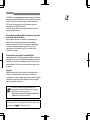 2
2
-
 3
3
-
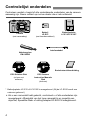 4
4
-
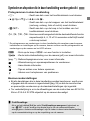 5
5
-
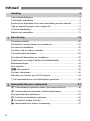 6
6
-
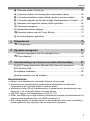 7
7
-
 8
8
-
 9
9
-
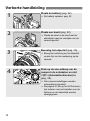 10
10
-
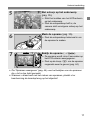 11
11
-
 12
12
-
 13
13
-
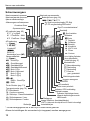 14
14
-
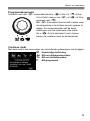 15
15
-
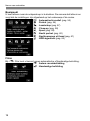 16
16
-
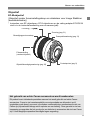 17
17
-
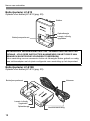 18
18
-
 19
19
-
 20
20
-
 21
21
-
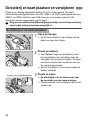 22
22
-
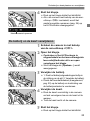 23
23
-
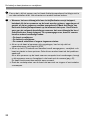 24
24
-
 25
25
-
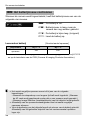 26
26
-
 27
27
-
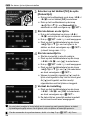 28
28
-
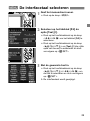 29
29
-
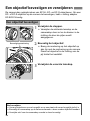 30
30
-
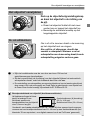 31
31
-
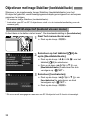 32
32
-
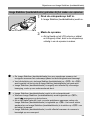 33
33
-
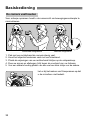 34
34
-
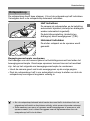 35
35
-
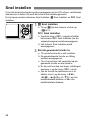 36
36
-
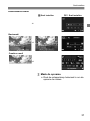 37
37
-
 38
38
-
 39
39
-
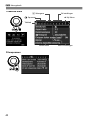 40
40
-
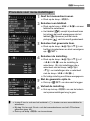 41
41
-
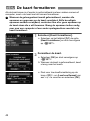 42
42
-
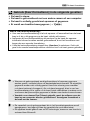 43
43
-
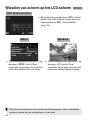 44
44
-
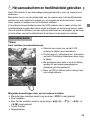 45
45
-
 46
46
-
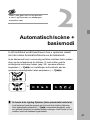 47
47
-
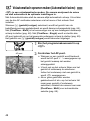 48
48
-
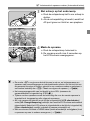 49
49
-
 50
50
-
 51
51
-
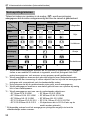 52
52
-
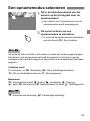 53
53
-
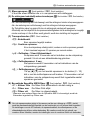 54
54
-
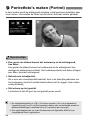 55
55
-
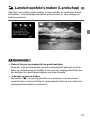 56
56
-
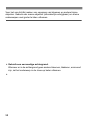 57
57
-
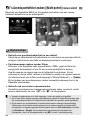 58
58
-
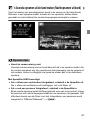 59
59
-
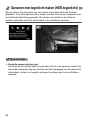 60
60
-
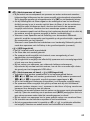 61
61
-
 62
62
-
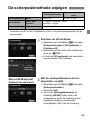 63
63
-
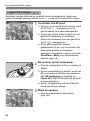 64
64
-
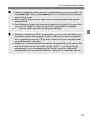 65
65
-
 66
66
-
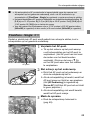 67
67
-
 68
68
-
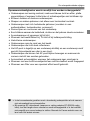 69
69
-
 70
70
-
 71
71
-
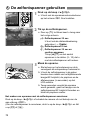 72
72
-
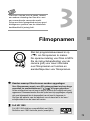 73
73
-
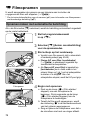 74
74
-
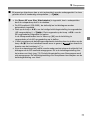 75
75
-
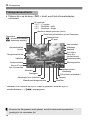 76
76
-
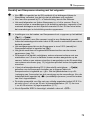 77
77
-
 78
78
-
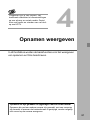 79
79
-
 80
80
-
 81
81
-
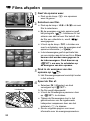 82
82
-
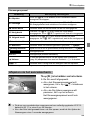 83
83
-
 84
84
-
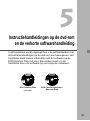 85
85
-
 86
86
-
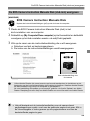 87
87
-
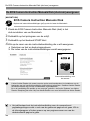 88
88
-
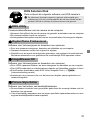 89
89
-
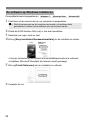 90
90
-
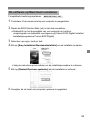 91
91
-
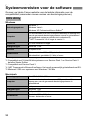 92
92
-
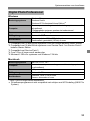 93
93
-
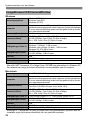 94
94
-
 95
95
-
 96
96
-
 97
97
-
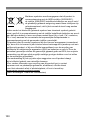 98
98
-
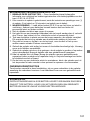 99
99
-
 100
100
-
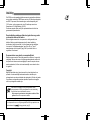 101
101
-
 102
102